Page 1

AV61*D*
Digitální
řada
Page 2

Obsah
Čeština
Bezpečnostní opatření ................................. 3
Instalace a důležité informace ..................... 4
Dálkové ovládání .......................................... 5
Vložení baterií a efektivní dosah
dálkového ovládání .................................. 6
Připojení externích zařízení ......................... 7
Připojení HDMI™ nebo DVI zařízení k
HDMI vstupu .................................................. 9
Pro připojení HDMI zařízení ..................... 9
DVI zařízení na HDMI vstup .................... 11
Připojení počítače ....................................... 13
Pro připojení PC ke koncovce HDMI ..... 13
Používání ovládání ..................................... 15
Zapnutí ..................................................... 16
Použití dálkového ovládání .................... 16
Používání ovládání ................................. 16
Ladění televize ............................................ 17
První Nastavení ....................................... 17
Nastavení programů ................................... 18
Automatické Vyhledávání ...................... 18
Manuální vyhledávání ............................. 18
Přeskočit kanál ....................................... 19
Aktualizace hledání ................................ 20
Vyhledat rozsah dig. kan. ....................... 20
Seřadit kanály ......................................... 20
Upravit Kanál ........................................... 20
Dekódovat Kanál ..................................... 21
Jemně ladit anal. kanál ........................... 21
Společné rozhraní ................................... 21
Obnovit výchozí ...................................... 21
Obecné ovládání ......................................... 21
Volba programových pozic .................... 21
Stereo a dvojjazyčná vysílání ................ 21
Zvukový popis ......................................... 21
Menu rychlý přístup ................................ 22
Seznam oblíbených ................................ 22
Ovládání zvuku ........................................... 22
Hlasitost ................................................... 22
Vyvážení, basy, výšky ............................. 22
Prostorový zvuk ...................................... 23
Zvýraznění basů ...................................... 23
Stable Sound® ........................................ 23
Zvukový popis ......................................... 23
Zrakově postižení ................................... 23
Sledování širokoúhlého obrazu ................ 24
Režim obrazu .............................................. 26
Obraz. Řežim ........................................... 26
Jas, Kontrast a Barva ............................. 26
Odstín ...................................................... 26
Ostrost ..................................................... 26
Teplota Barev .......................................... 26
Režim Kina .............................................. 26
DNR .......................................................... 27
CTI ............................................................ 27
Pleťový tón .............................................. 27
Adaptivní Světelnost .............................. 27
Aktivní Podsvícení .................................. 27
Modrá Obrazovka .................................... 27
Zadní Světlo ............................................ 28
H. a V. poloha .......................................... 28
Ovládání časovače ..................................... 28
Časové pásmo ........................................ 28
Čas ........................................................... 28
Časovač spánku ..................................... 29
Volba vstupu a AV připojení ....................... 30
Volba vstupu ............................................ 30
Výběr vstupního signálu ........................ 30
Ovládání funkcí ........................................... 31
Analogové titulky .................................... 31
Digitální titulky ........................................ 31
Typ Titulků ............................................... 31
Logo-LED ................................................. 31
Roztáhnout 4:3 ........................................ 31
Rodičovská kontrola .................................. 31
Blokovat kanál ....................................... 31
Blokovat Program ................................... 32
Blokovat Vstup ........................................ 33
Zámek Panelu .......................................... 33
Výchozího továrního nastavení ............. 33
1
Page 3

Čeština
Digitální informace na obrazovce a
Programový průvodce................................ 34
Informace ................................................. 34
Průvodce ................................................. 34
EPG časovač ........................................... 34
Textové služby ............................................ 35
Nastavení jazyka ..................................... 35
Textové informace .................................. 35
Ovládací tlačítka ..................................... 35
Oblíbený teletext ..................................... 35
Otázky a odpovědi ...................................... 36
Specifikace a příslušenství ........................ 38
Vzor A ....................................................... 41
Vzor B ...................................................... 41
Poznámky .................................................... 42
2
Page 4

Bezpečnostní opatření
NASTAVENÍ
Čeština
Toto zařízení bylo navrženo a vyrobeno tak, aby
splňovalo mezinárodní bezpečnostní standardy,
ale jako u jakéhokoli jiného elektrického zařízení
musí být dbáno opatrnosti, pokud má být dosaženo
nejlepších výsledků a maximální bezpečnosti.
Pročtěte si prosím níže uvedené body v zájmu vlastní
bezpečnosti. Jsou obecného charakteru a jejich
cílem je pomoci při používání všech elektronických
spotřebitelských výrobků a některé body se nemusí
vztahovat na zboží, které jste právě zakoupili.
Přístroj třídy I musí být připojen do síťové
zásuvky s ochranným uzemňovacím připojením.
Cirkulace vzduchu
Kolem televizoru nechte volný prostor 10 cm, aby
byla umožněna přiměřená ventilace. To zabrání
přehřívání a možnému poškození televizoru. Je
také zapotřebí vyhnout se prašným místům.
Tepelné poškození
Pokud je televizor vystavován přímému
slunečnímu záření nebo se nachází v blízkosti
topícího tělesa, může dojít k poškození. Vyhýbejte
se místům, které jsou vystaveny extrémně
vysokým teplotám nebo vlhkosti. Umístěte
v místě, kde se teplota udržuje v rozmezí min. 5°C
(41°F) a max. 35°C (94°F).
Hlavní napájení
Hlavní napájení potřebné pro toto zařízení je 220240v AC 50/60 Hz. Nikdy nepřipojujte k napájení
stejnosměrným proudem (DC) nebo jakémukoli
jinému zdroji energie. UJISTĚTE SE, že televizor
nestojí na napájecím přívodu. Používejte pouze
dodávané vedení.
NEODPOJUJTE hlavní zástrčku od tohoto
zařízení; ta obsahuje speciální odrušovací filtr,
jehož odebrání naruší jeho výkon. Ve Velké
Británii je pojistka obsažená v této zástrčce
schválena ASTA nebo BSI až BSI1362.
K výměně by mělo docházet pouze za použití
příslušného jmenovitého a schváleného typu a
kryt pojistky musí být opět namontován.
POKUD MÁTE POCHYBNOSTI,
KONZULTUJTE PROSÍM KVALIFIKOVANÉHO
ELEKTROTECHNIKA.
Co je doporučeno
PŘEČTĚTE
pokusíte používat toto zařízení.
UJISTĚTE SE,
síťové zástrčky, prodlužovacích vedení a propojení
mezi částmi zařízení) jsou v pořádku a v souladu
s pokyny výrobce. Vypněte a vytáhněte síťovou
zástrčku předtím, než propojíte nebo změníte spoje.
PORAĎTE SE
jste na pochybách ohledně instalace, provozování
nebo bezpečnosti Vašeho zařízení.
si provozní pokyny předtím, než se
že veškeré elektrické spoje (včetně
se svým prodejcem v případě, že
ZACHÁZEJTE OPATRNĚ
nebo dvířky na zařízení.
NEODEBÍREJTE ŽÁDNÉ PEVNĚ
NAMONTOVANÉ KRYTY, NEBOŤ TO POVEDE
K OBNAŽENÍ NEBEZPEČNÝCH ČÁSTÍ A
ČÁSTÍ POD NAPĚTÍM.
HLAVNÍ ZÁSTRČKA SE POUŽÍVÁ JAKO
ODPOJOVACÍ ZAŘÍZENÍ A MĚLA BY PROTO
BÝT SNADNO DOSTUPNÁ A OVLADATELNÁ.
se skleněnými panely
Čeho se vyvarovat
NEZAKRÝVEJTE
předměty jako jsou noviny, ubrusy, závěsy atd.
Přehřátí způsobí poškození a sníží životnost
zařízení.
NEDOVOLTE,
vystavováno kapajícím nebo stříkajícím
tekutinám, ani aby byly předměty naplněné
kapalinami umisťovány na zařízení.
NEUMISŤUJTE
zdroje ohně jako jsou zapálené svíčky nebo noční
lampičky na nebo do blízkosti zařízení. Vysoké
teploty mohou roztavit umělou hmotu a způsobit
požár.
NEPOUŽÍVEJTE
nepřipevňujte nohy pomocí šroubů do dřeva.
Pro zajištění kompletní bezpečnosti vždy pro
montáž používejte podstavce, konzole nebo nohy
s příslušenstvím poskytnutým podle pokynů,
které jsou schválené výrobcem.
NENECHÁVEJTE
že není pod dohledem, kromě případů, kdy je
výslovně uvedeno, že je určeno pro provoz bez
dozoru nebo má pohotovostní režim. Vypnutí
provedete vytáhnutím zástrčky; ujistěte se, že
vaši rodinní příslušníci vědí, jakým způsobem
toto lze provést. U postižených osob může být
zapotřebí učinit zvláštní opatření.
PŘESTAŇTE
máte pochybnosti o jeho běžném provozu nebo
v případě, že je jakýmkoli způsobem poškozen
- vypněte jej, vytáhněte síťovou zástrčku a
promluvte si se svým prodejcem.
VAROVÁNÍ - Přílišný akustický tlak ze sluchátek
nebo náhlavních sluchátek může způsobit ztrátu
sluchu.
ZEJMÉNA – NIKDY nenechávejte nikoho,
zejména ne děti, tlačit nebo udeřit do obrazovky,
vkládat cokoli do děr, slotů nebo jiných otvorů
v těle přístroje.
NIKDY neodhadujte ani nezkoušejte štěstí pokud
se jedná o elektrická zařízení jakéhokoli druhu –
opatrnosti není nikdy dost.
ventilační otvory zařízení
aby elektrické zařízení bylo
horké předměty nebo otevřené
provizorní podstavce a NIKDY
zařízení zapnuté v případě,
používat přístroj v případě, že
3
Page 5
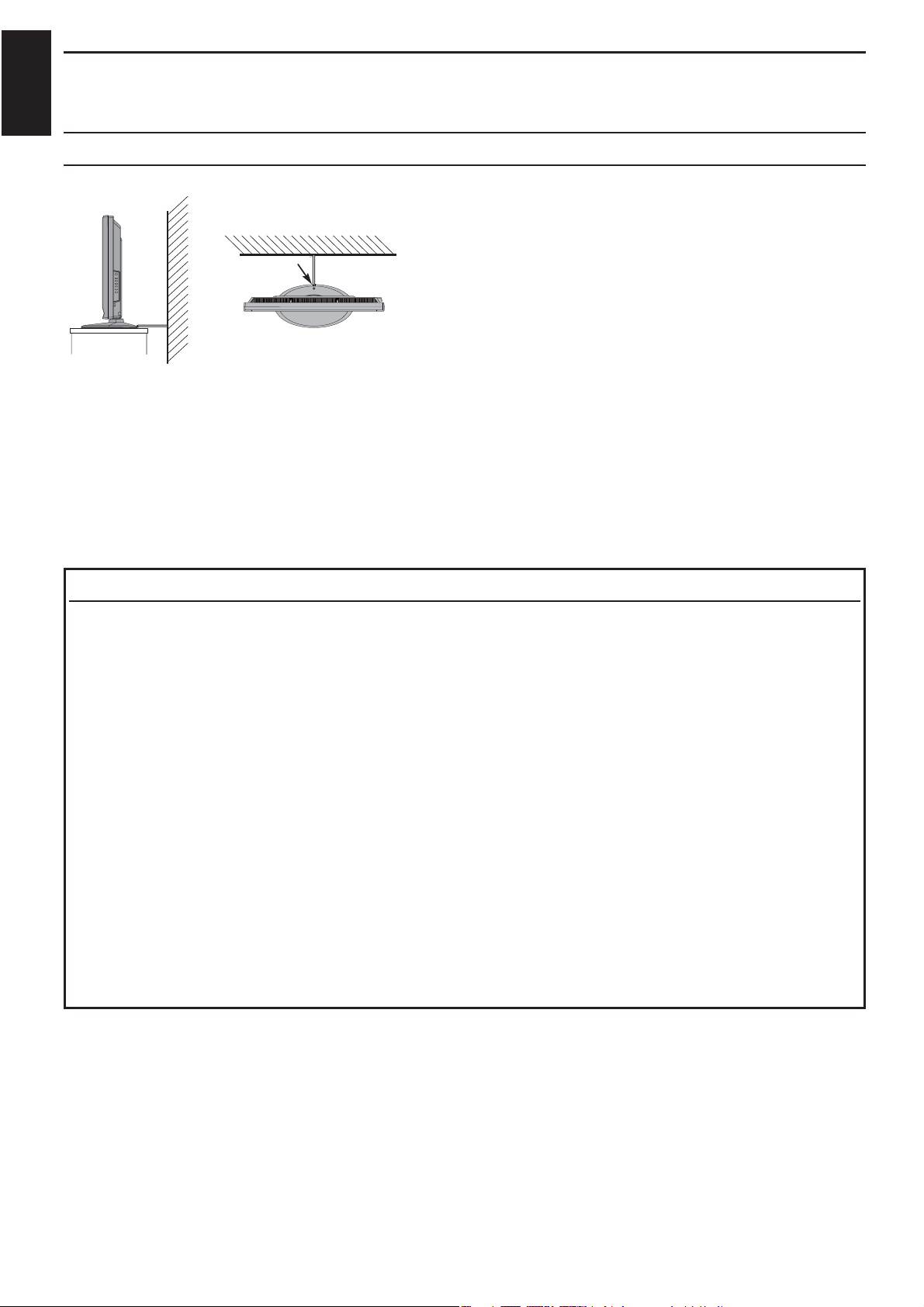
NASTAVENÍ
Čeština
Instalace a důležité informace
Kde instalovat
Umístěte televizor mimo dosah přímého slunečního záření
Pevné lanko
Háček
Boční pohled
oblastech obrazovky chybět obrazové částečky nebo se vyskytnout světlá místa. To není známka poruchy.
Ujistěte se, že je televizor umístěn na místě, kde na něj nemůžou tlačit nebo jej zasáhnout předměty,
neboť tlak rozbije nebo poškodí obrazovku, a že malé předměty nemohou proniknout do slotů nebo
otvorů těla přístroje.
Montáž na stěnu by u televizoru měl provádět pouze kvalifikovaný servisní personál. Používejte pouze
s upevňovací konzolou specifikovanou výrobcem.
Pohled shora
a silných světel; pro pohodlné sledování se doporučuje
mírné, nepřímé osvětlení. Pro zabránění dopadu přímého
slunečního záření na obrazovku použijte závěsy nebo
rolety/žaluzie.
Umístěte televizor na stabilní, rovný povrch, který unese
váhu televizoru.
Jako dodatečné bezpečnostní opatření můžete televizor
připevnit k rovnému povrchu nebo stěně dle vyobrazení
použitím pevného popruhu.
Panely LCD displejů jsou vyrobeny za použití extrémně
přesné technologie, nicméně někdy mohou na některých
Všimněte si
VYLUČOVACÍ DOLOŽKA
Společnost Toshiba za žádných okolností nebude odpovědná za ztrátu a/nebo poškození výrobku
způsobené následujícím:
ohněm;i)
zemětřesením;ii)
neúmyslným poškozením;iii)
záměrným nesprávným použitím výrobku;iv)
použitím výrobku v nevhodném prostředí;v)
ztrátou a/nebo poškozením na výrobku během držby třetí osobou;vi)
jakýmkoli poškozením nebo ztrátou způsobenou v důsledku chyby vlastníka a/nebo zanedbáním vii)
instrukcí obsažených v uživatelském manuálu;
jakoukoli ztrátou nebo poškozením způsobeným v důsledku nesprávného použití nebo poruchou viii)
výrobku při současném použití se souvisejícím vybavením;
Dále za žádných okolností nebude společnost Toshiba odpovědná za jakékoli následné ztráty a/nebo
škody včetně, ale bez omezení na, ušlý zisk, přerušení provozu, ztrátu zaznamenaných dat, ať již
způsobené během běžného provozu nebo nesprávným použitím výrobku.
POZNÁMKA:
Nástěnná konzola nebo stojan Toshiba musí být použit vždy, pokud je k dispozici. Pokud je používána
nástěnná konzola nebo podstavec, které nejsou od společnosti Toshiba, pak schválení BEAB není
nadále platné a zařízení je poté používáno na vlastní odpovědnost zákazníka.
Funkce digitálního příjmu tohoto televizoru je funkční pouze v zemích uvedených v části „Země“ v menu •
„NASTAVENÍ“. V závislosti na zemi/oblasti nemusí být některé funkce tohoto televizoru k dispozici. Příjem
budoucích dodatečných nebo modifikovaných služeb nemůže být u tohoto televizoru garantován.
Pokud jsou statické obrazy generované u vysílání 4:3, textových služeb, identifikačních symbolů kanály, •
počítačových displejů, video her, nabídek na obrazovce atd. ponechány na televizní obrazovce po delší
dobu, mohlo by dojít k jejich vyznačení; vždy se doporučuje snížit jak nastavení jasu, tak kontrastu.
Dlouhodobé, souvislé používání obrazu 4:3 na obrazovce 16:9 může vést k vyznačení obrazu v obrysu •
4:3; nejedná se o defekt LCD televizoru a nevztahuje se na něj záruka výrobce. Pravidelné používání
jiných rozměrových režimů (např. Superlive) a obměňování jasu „bočního panelu“ (pokud je u modelu
k dispozici) zabrání trvalému vyznačení.
4
Page 6

Dálkové ovládání
Jednoduchý přehled vašeho dálkového ovládání.
NASTAVENÍ
Čeština
3
4
7
8
10
14
16
18
20
12
5
6
9
12
11
13
15
17
19
Pro zapnutý/pohotovostní režim1
Pro volbu vstupu z externích zdrojů2
Stálý obraz3
Pro vyvolání textových služeb v analogovém 4
režimu a interaktivních služeb v digitálním
režimu
Pro zapnutí/vypnutí titulků5
Stereo/dvojjazyčná vysílání6
Číselná tlačítka7
Vypnout/zapnout zvukový popis8
Žádná funkce9
Pro změnu hlasitosti10
Pro změnu programu11
V televizním režimu: Pro zobrazení informací 12
na obrazovce
V textovém režimu: Pro přístup ke stránce
indexu
Pro ztlumení zvuku13
Pro zobrazení menu rychlý přístup14
Pro opuštění menu15
Pro zobrazení programového průvodce16
Pro návrat do předchozí úrovně menu na 17
obrazovce
Pro zobrazení menu na obrazovce18
▲, ▼, ◄, ►: Pro posun nahoru, dolů, doleva 19
nebo doprava v rámci menu na obrazovce
OK: Pro potvrzení volby
Barevné tlačítko: Tlačítka pro kontrolu textu20
Pro zobrazení skrytého textu
Pro pozastavení požadované stránky
Pro zvětšení velikosti zobrazovaného
textu
V režimu normálního zobrazení:
Pro zobrazení hodin na televizní
obrazovce.
V textovém režimu: Pro přechod mezi
Teletextem a režimem normálního
zobrazení
5
Page 7

NASTAVENÍ
Vložení baterií a efektivní
Čeština
dosah dálkového ovládání
Sejměte zadní
kryt pro odhalení
přihrádky na baterie
a ujistěte se, že
mají vložené baterie
správnou orientaci.
Vhodné typy baterií
pro toto dálkové
ovládání jsou AAA,
IEC R03 1,5V.
Nekombinujte použitou, starou baterii s novou,
ani nekombinujte různé typy baterií. Vybité
baterie okamžitě vyjměte, aby bylo zabráněno
vytečení kyseliny do přihrádky na baterie.
Zlikvidujte je v souladu s instrukcemi na straně
42 tohoto manuálu. Varování: Baterie nesmí
být vystavovány extrémním teplotám, jako je
například sluneční záření, oheň apod.
Výkonnost dálkového ovládání se za hranicí
pěti metrů nebo mimo úhel 30 stupňů od
středu televizoru sníží. Pokud dojde ke snížení
provozního rozsahu, pak může být zapotřebí
vyměnit baterie.
6
Page 8

NASTAVENÍ
Připojení externích zařízení
Před připojením jakýchkoli externích zařízení vypněte veškeré hlavní vypínače. Pokud není k dispozici
vypínač, odpojte hlavní zástrčku od zásuvky ve zdi.
Připojte síťový přívod do zásuvky AC IN, která se nachází na zadní straně televizoru.
Model : Pouze pro 19/22
*dekodérem by mohl
být digitální satelit nebo
jakýkoli jiný kompatibilní
dekodér.
AC vstup
Čeština
Mediální rekordér
POZNÁMKA: SCART umožňuje podporu dekodéru Canal+.
Model : Pouze pro 26/32/37
*dekodérem by mohl
být digitální satelit nebo
jakýkoli jiný kompatibilní
dekodér.
Dekodér*
RGB/PC (1) COMPONENT
PC/HDMI (AUDIO)
Y P /C
HDMI
P /C
BB RR
LR
AUDIO
(3)
Mediální rekordér
AC vstup
Dekodér*
1
2
HDMI 1/2
PC/
HDMI 1
(AUDIO)
RGB/PC
Y P /C
AUDIO
LR
(1) COMPONENT
P /C
BB RR
POZNÁMKA:
SCART1 :
SCART2 :
(3)
(4)
(3) (VSTUP/TV VÝSTUP)
(4) (VSTUP/VÝSTUP monitoru)
POZNÁMKA: SCART1 umožňuje podporu dekodéru Canal+.
7
Page 9

NASTAVENÍ
Čeština
Anténní kabely: - - - - - - - - - - - - - - - - -
Připojte anténní kabel k zástrčce ANT na zadní straně televizoru.
Pokud použijete dekodér a/nebo mediální rekordér, je nezbytné, aby anténní kabel byl připojen přes
dekodér a/nebo přes mediální rekordér k televizoru.
SCART vedení: - - - - - - - - - - - - - - - - -
Připojte
SAT
Před spuštěním
pohotovostního
Zvukové zástrčky vedle zdířek VSTUPU KOMPONENTNÍHO VIDEA zpracují L a P zvukové signály.
Zvukové zástrčky vedle zdířky VIDEO VSTUPU zpracují L a P zvukové signály. Tyto zdířky jsou
umístěny na straně televizoru. (viz strana 15.)
HDMITM (High-Definition Multimedia Interface) se používá s DVD, dekódovacím nebo elektronickými
zařízeními s digitálními audio a video výstupy. Je navrženo pro nejlepší výkon s video signály
s vysokým rozlišením 1080i, ale dokáže též pojmout a zobrazit signály VGA, SVGA, XGA, WXGA,
SXGA, 480i, 480p, 576i, 576p a 720p.
POZNÁMKA:
nebudou fungovat správně.
Velké množství externích zařízení je možné připojit k zadní straně televizoru, proto je u všech
dodatečných zařízení nutné zkonzultoval příslušné uživatelské příručky.
Pokud se televizor automaticky přepne pro sledování externích zařízení, vrátíte se k běžné televizi
stisknutím požadovaného tlačítka programové pozice. Pro opětovné vyvolání externího zařízení,
stiskněte
VSTUP/VÝSTUP
mediálního rekordéru k zástrčce
Automatické Vyhledávání
režimu.
Ačkoli je možné tento televizor připojit k HDMI zařízením, je možné, že některá zařízení
pro jeho volbu.
video rekordéru nebo TV zásuvku dekodéru k televizoru. Připojte zástrčku
MEDIA REC
uveďte váš dekodér a mediální rekordér do
dekodéru.
HDMI, HDMI logo a High-Definition Multimedia Interface jsou ochranné známky nebo registrované ochranné známky HDMI Licensing, LLC.
8
Page 10

NASTAVENÍ
Připojení HDMI™ nebo DVI zařízení k HDMI vstupu
HDMI vstup na vašem televizoru přijímá digitální audio a nezkomprimované digitální vide ze zdrojového
zařízení HDMI, nebo nezkomprimované digitální video ze zdrojového zařízení DVI (Digital Video
Interface – digitální video rozhraní).
Tento vstup je určen pro příjem HDCP (High-Bandwidth Digital Content Protection) programového
materiálu v digitální podobě od spotřebních elektronických zařízení v souladu s EIA/CEA-861-D [1] (jako jsou
set-top boxy nebo DVD přehrávače s HDMI nebo DVI výstupem). Pro přijatelné formáty video signálů
viz strana 14.
POZNÁMKA:
Některé původní HDMI vybavení nemusí řádně pracovat s nejnovějšími HDMI televizními výrobky •
kvůli nově přijatým standardům.
Podporovaný audio formát: Lineární PCM, vzorkovací frekvence 32/44,1/48 kHz•
Pro připojení HDMI zařízení
Připojte HDMI kabel (konektor typu A) k HDMI koncovce.
Pro správnou funkci se doporučuje použití HDMI kabelu opatřeného HDMI logem (
HDMI kabel přenáší jak video, tak audio. Separátní analogové audio kabely nejsou zapotřebí (viz •
obrázek).
).
Čeština
Model : Pouze pro 19/22
HDMI
HDMI zařízení
HDMI kabel
(není součástí
dodávky)
HDMI out
9
Page 11

NASTAVENÍ
Čeština
Model : Pouze pro 26/32/37
HDMI zařízení
Pro prohlížení videa zařízení HDMI stiskněte pro volbu režimu.
1
2
HDMI 1/2
HDMI kabel
(není součástí
dodávky)
HDMI out
10
Page 12

NASTAVENÍ
DVI zařízení na HDMI vstup
Připojte adaptérový kabel HDMI-na-DVI (konektor HDMI typu A) ke koncovce HDMI1 a audio kabely
k PC/HDMI1 audio zdířce (viz obrázek).
Doporučený délka adaptérového kabelu HDMI-na-DVI je 6,6 stop (2 m). •
Adaptérový kabel HDMI-na-DVI přenáší pouze video.
Jsou zapotřebí separátní analogové audio kabely.•
Model : Pouze pro 19/22
Čeština
Audio kabel pro HDMI
připojení k televizoru
(není součástí dodávky)
Adaptérový kabel HDMI-na-DVI
DVI zařízení
PC/HDMI (AUDIO)
HDMI
(není součástí
dodávky)
11
Page 13

NASTAVENÍ
Čeština
Model : Pouze pro 26/32/37
Audio kabel pro HDMI
připojení k televizoru
(není součástí dodávky)
Adaptérový kabel HDMI-na-DVI
DVI zařízení
PC/
HDMI 1
(AUDIO)
1
2
HDMI 1/2
(není součástí
dodávky)
POZNÁMKA:
Pro zajištění, aby byla zařízení HDMI nebo DVI správně znovu nastavena se doporučuje použít následující postupy:
Při zapínání vašich elektronických komponent nejprve zapněte televizor a poté HDMI nebo DVI zařízení.•
Při vypínání vašich elektronických komponent nejprve vypněte HDMI nebo DVI zařízení a poté televizor.•
[1] Soulad s EIA/CEA-861-D se vztahuje na přenos nezkomprimovaného digitálního videa s vysokorychlostní digitální
ochranou obsahu, který je standardizován pro příjem videosignálů ve vysokém rozlišení. Jelikož se jedná o rozvíjející
se technologii je možné, že některá zařízení nebudou s televizorem správně pracovat.
HDMI, HDMI logo a High-Definition Multimedia Interface jsou ochranné známky nebo registrované ochranné známky
HDMI Licensing, LLC.
12
Page 14

NASTAVENÍ
Připojení počítače
Pomocí HDMI připojení můžete na televizoru sledovat zobrazení ze svého počítače a poslouchat zvuk
z reproduktorů televizoru.
Pro připojení PC ke koncovce HDMI
Při připojení PC k HDMI koncovce na televizoru použijte adaptérový kabel HDMI-na-DVI a analogové
audio kabely.
Pokud propojujete PC pomocí HDMI koncovky, použijte HDMI kabel (konektor typu A). Separátní
analogové kabely nejsou zapotřebí (viz strana
Model : Pouze pro 19/22
Zadní strana vašeho televizoru
Počítač Adaptérový kabel
HDMI-na-DVI (není
součástí dodávky)
9).
PC/HDMI (AUDIO)
HDMI
Čeština
Model : Pouze pro 26/32/37
Zadní strana vašeho televizoru
Počítač
Audio kabel pro propojení PC s
televizorem (není součástí dodávky)
Adaptérový kabel
HDMI-na-DVI
(není součástí
dodávky)
1
2
HDMI 1/2
PC/
HDMI 1
(AUDIO)
Audio kabel pro propojení PC s
televizorem (není součástí dodávky)
Pro příjem formátu PC signálů viz „Přijatelné PC signály přes HDMI koncovky“ na straně 14
POZNÁMKA:
Okraje obrazů mohou být skryty.
13
Page 15

NASTAVENÍ
Přijatelné video signály přes HDMI koncovky
Čeština
Formát Rozlišení V. frekvence H. frekvence Frekvence pixelů
480i 720 x 480i 60,000Hz 15,734kHz 27,000MHz
480p 720 x 480p 60,000Hz 31,500kHz 27,000MHz / 27,030MHz
576i 720 x 576i 50,000Hz 15,625kHz 27,000MHz
576p 720 x 576p 50,000Hz 31,250kHz 54,000MHz
720p 1280 x 720p 50,000Hz 37,500kHz 74,250MHz
720p 1280 x 720p 59,940 Hz / 60,000Hz 44,960kHz / 45,000kHz 74,170MHz / 74,250MHz
1080i 1920 x 1080i 59,940 Hz / 60,000Hz 33,720kHz / 33,750kHz 74,170MHz / 74,250MHz
1080i 1920 x 1080i 50,000Hz 28,125kHz 74,250MHz
Přijatelné PC signály přes HDMI/D-SUB koncovky
Formát Rozlišení V. frekvence H. frekvence Frekvence pixelů
VGA 640x480 59,940Hz 31,469kHz 25,175MHz
VGA 640x480 72,809Hz 37,861kHz 31,500MHz
VGA 640x480 75,000Hz 37,500kHz 31,500MHz
VGA 720x400 70,087Hz 31,469kHz 28,322MHz
SVGA 800x600 56,250Hz 35,156kHz 36,000MHz
SVGA 800x600 60,317Hz 37,879kHz 40,000MHz
SVGA 800x600 72,188Hz 48,077kHz 50,000MHz
SVGA 800x600 75,000Hz 46,875kHz 49,500MHz
XGA 1024x768 60,004Hz 48,363kHz 65,000MHz
XGA 1024x768 70,069Hz 56,476kHz 75,000MHz
XGA 1024x768 75,029Hz 60,023kHz 78,750MHz
WXGA 1280x720 59,855Hz 44,772kHz 74,250MHz
WXGA 1280x768 59,870Hz 47,776kHz 79,500MHz
WXGA 1360x768 60,015Hz 47,712kHz 85,500MHz
SXGA 1280x1024 60,020Hz 63,981kHz 108,000MHz
HDMI, HDMI logo a High-Definition Multimedia Interface jsou ochranné známky nebo registrované ochranné známky
HDMI Licensing, LLC.
POZNÁMKA 1:
POZNÁMKA 2:
HDMI 1 koncovky podporují vstup PC signálu, HDMI 2 a 3 nepodporují PC signál.
Pro PC vstup může na televizním displeji zobrazit správné rozlišení pouze podporovaný
PC signál.
14
Page 16

NASTAVENÍ
DVB
COMMON
INTERFACE
R
L
VIDEO
SERVICE
ONLY
Používání ovládání
Zatímco veškerá potřebná nastavení a ovládání pro televizor jsou prováděna pomocí dálkového
ovládání, pro některé funkce je možné využít tlačítek na televizoru.
Poznámka: COMMON INTERFACE (Společné rozhraní - CI)
Společné rozhraní je určeno pro Conditional Access Module (Modul podmíněného přístupu - CAM) Pro
další informace kontaktujte poskytovatele služeb
Model : Pouze pro 19/22
Čeština
CI karta
R
VIDEO VSTUP
AUDIO
L
Video
(2)
Pouze servis
Sluchátka
ZELENÁ LED – Časovač zapnutí/EPG časovač zapnut
Model : Pouze pro 26/32/37
DVB
COMMON
INTERFACE
Vypínač
O program nahoru
O program dolů
Zesílit
Zeslabit
MENU
OK
Menu
Vstup
IČ senzor
ČERVENÁ LED – Pohotovostní režim
ZELENÁ LED - Zapnuto
CI karta
VIDEO VSTUP
Pouze servis
Sluchátka
HDMI 3
Poznámka:
R
R
L
Video
L
VIDEO
(2)
SERVICE
ONLY
HDMI 3
AUDIO
IČ senzor
ZELENÁ LED – Časovač zapnutí/EPG časovač zapnut
Řady 26/32/37AV613D* nemají port vstupu HDMI 3.
15
Vypínač
O program nahoru
O program dolů
Zesílit
MENU
OK
Zeslabit
Menu
Vstup
ČERVENÁ LED – Pohotovostní režim
ZELENÁ LED - Zapnuto
Page 17

NASTAVENÍ
Čeština
Pokud ČERVENÁ LED nesvítí, zkontrolujte, zda je zástrčka napájení připojena ke zdroji. Pokud se
obraz neobjeví, stiskněte
Pro přepnutí televizoru do pohotovostního režimu stiskněte
televize opět stiskněte
na dálkovém ovládání; může to chvíli trvat.
. Může pár vteřin trvat, než se obraz objeví.
Zapnutí
na dálkovém ovládání. Pro sledování
Použití dálkového ovládání
Pro nastavení televizoru budete nyní muset použít nabídky na obrazovce. Stiskněte na dálkovém
ovládání pro zobrazení nabídek.
Objeví se nabídka na obrazovce v podobě pěti předmětů. Podle toho, jak je pomocí ◄ nebo ► na
navigačním kroužku na dálkovém ovládání vybrán symbol, se pod ním zobrazí příslušné možnosti.
Pro využití těchto možností stiskněte nebo na navigačním kroužku pro přechod nahoru a dolů
mezi nimi a použijte
Funkce každé nabídky jsou v rámci manuálu detailně popsány.
, ◄ nebo ► pro volbu požadované možnosti. Řiďte se instrukcemi na obrazovce.
Používání ovládání
Pro změnu hlasitosti stiskněte – +.
Pro změnu programové pozice stiskněte
Stiskněte
Pro ukončení stiskněte
Pro volbu externího vstupu stiskněte
není vybrán vhodný vstupní zdroj, jak je popsáno na straně 30.
Vždy se prosím pro detailní instrukce řiďte uživatelskou příručkou zařízení, které má být připojeno.
Mějte prosím na paměti: Zasunutí konektoru sluchátek bude mít za následek ztlumení zvuku ze všech
reproduktorů.
a , , ◄ nebo ► pro ovládání možností zvuku a obrazu.
.
P .
a poté použijte nebo pro procházení seznamu, dokud
16
Page 18

Ladění televize
LADĚNÍ TELEVIZE
Pro spuštění vyhledávání kanály stiskněte
4
►.
Čeština
Před zapnutím televizoru přepněte svůj dekodér
a mediální rekordér do
pohotovostního
režimu,
pokud jsou zapojeny.
Pro nastavení televizoru použijte tlačítka na
dálkovém ovládání podle detailních instrukcí na
straně 5.
První Nastavení
Připojte televizor k hlavnímu zdroji a
stiskněte tlačítko
zobrazí se obrazovka
Stiskněte
pro spuštění prvního
nastavení.
První Nastavení
Vítá Vás průvodce nastaveními.
\n\nStlač [OK] průvodce spustíte.
. Při prvním použití se
První Nastavení
Vítejte
.
První Nastavení
Nejdříve prosím připojte anténu.
Spustit prohledání kanálů?
Pokud tento krok přeskočíte,
kanály budou prohledány v TV nabídce.
0%
Zpět Vybrat Další
Vyhledat kanály
Vyhledat
Přeskočit vyhledávání
KONEC
Konec
Začne vyhledávání všech dostupných stanic.
Posuvný indikátor se bude v průběhu vyhledávání
přesouvat.
POZNÁMKA:
Pokud tento krok přeskočíte, je
možné vyhledávání kanály dokončit z Menu
televizoru.
Pokud nemůže být televizor připojen
k mediálnímu rekordéru/dekodéru pomocí vedení
SCART, nebo pokud je vyžadována stanice na
jiném
systému
, použijte
Manuální vyhledávání
pro přiřazení programové pozice; viz strana 18.
Použitím ▲ nebo ▼ zvolte váš jazyk a
poté stiskněte ►.
První Nastavení
Vyberte jazyk:
Zpět Vybrat Další Konec
Jazyk
English
Español
Français
Deutsch
Italiano
Ελληνική
Български
KONEC
Stiskněte ▲ nebo ▼ pro volbu vaší země
a stiskněte ► pro další krok.
První Nastavení
Vyberte zemi:
Spojené království
Lucembursko
Země
Itálie
Nizozemsko
Norsko
Švédsko
Bulharsko
POZNÁMKA:
Čas bude automaticky nastaven
pomocí dat od vysílací stanice, ale může být
posunut vpřed nebo vzad až o 12 hodin použitím
Time Zone (Časové pásmo) pod Časovač. (Viz
strana 28)
VEZMĚTE PROSÍM NA VĚDOMÍ
Faktory Default (
Výchozí Tovární Nastavení
může být také kdykoli použito z Parentel (Rodičovské)
pod nabídkou FUNKCE.
)
Zpět Vybrat Další
KONEC
Konec
17
Page 19

LADĚNÍ TELEVIZE
Čeština
Nastavení programů
POZNÁMKA:
Pokud je aktivní Blokování kanály,
je zapotřebí čtyřmístné heslo pro vstup do
podnabídky
Kanály
pod nabídkou
NASTAVENÍ
Automatické Vyhledávání
Automatické Vyhledávání
televizor a je možné jej použít pro aktualizaci
seznamu kanály.
Doporučuje se provádět Automatické
vyhledávání periodicky tak, aby bylo zajištěno,
že jsou přidány veškeré nové služby.
POZNÁMKA:
Veškeré aktuální programy a
nastavení, tj. oblíbené a zamčené programy,
budou ztraceny.
Stiskněte
pro volbu
Země
Jazyk OSD
Jazyk Zvuku
Jazyk Zvuku 2
Kanály
Společné Rozhraní
Obnovit Výchozí
NABÍDKA
NASTAVENÍ
NASTAVENÍ
kompletně přeladí
a použijte ◄ nebo ►
.
Spojené Království
English
English
English
Zvolte
stiskněte
.
Automatické Vyhledávání
Aktual. Hledání
Vyhledat Rozsah Dig. Kan.
Ručně Hledat Anal
Přeskočit Kanál
Seřadit Kanály
Upravit Kanál
Dekódovat Kanál
Jemně Ladit Anal. Kanál
Stiskněte
stiskněte
Automatické Vyhledávání
.
KANÁLY
Vyhledat Vybrat Zpět
Zrušit
pro žádné změny nebo
KONECZPĚTOK
pro spuštění Automatického
a
Konec
vyhledávání.
Předch. nast. bude ztraceno ! Stisk. Cancel žádné
změny, stisk. OK spustíte Auto sken.
OK Zrušit
Manuální vyhledávání
Potvrdit Vybrat Zpět
Stiskněte ▼ pro vyznačení
KONECZPĚTOK
Konec
Země
a
použijte ◄ nebo ►pro výběr.
POZNÁMKA:
Aby bylo možné řádně přijímat
informace od vysílací stanice, nastavte prosím
správnou zemi.
Stiskněte ▼ pro vyznačení
Jazyk OSD
použijte ◄ nebo ►pro výběr.
Stiskněte ▼ pro vyznačení
4
stiskněte ► nebo
NASTAVENÍ
Země
Jazyk OSD
Jazyk Zvuku
Jazyk Zvuku 2
Kanály
Společné Rozhraní
Obnovit Výchozí
.
Spojené Království
English
English
English
Kanály
a
a
Televizor může být naladěn ručně použitím
Manuálního vyhledávání.
Například: Pokud
televizor nemůže být připojen k mediálnímu
nahrávači/přehrávači pomocí SCART vedení
nebo naladění stanice na jiném
Stiskněte
pro volbu
Země
Jazyk OSD
Jazyk Zvuku
Jazyk Zvuku 2
Kanály
Společné Rozhraní
Obnovit Výchozí
NABÍDKA
NASTAVENÍ
NASTAVENÍ
Spojené Království
Potvrdit Vybrat Zpět
Systému
.
a použijte ◄ nebo ►
.
English
English
English
KONECZPĚTOK
Konec
Potvrdit Vybrat Zpět
KONECZPĚTOK
Konec
18
Page 20

LADĚNÍ TELEVIZE
Čeština
Stiskněte ▼ pro vyznačení
stiskněte ► nebo
NASTAVENÍ
Země
Jazyk OSD
Jazyk Zvuku
Jazyk Zvuku 2
Kanály
Společné Rozhraní
Obnovit Výchozí
Potvrdit Vybrat Zpět
Zvolte
nebo
Automatické Vyhledávání
Aktual. Hledání
Vyhledat Rozsah Dig. Kan.
Ručně Hledat Anal
Přeskočit Kanál
Seřadit Kanály
Upravit Kanál
Dekódovat Kanál
Jemně Ladit Anal. Kanál
Použitím číselných tlačítek 0~9 zadejte
4
Ručně Hledat Anal
pro potvrzení.
Potvrdit Vybrat Zpět
.
Spojené Království
KANÁLY
Kanály
English
English
English
KONECZPĚTOK
Konec
a stiskněte ►
KONECZPĚTOK
Konec
Počáteční frekvenci. Použijte ▲ nebo ▼
pro výběr Vyhledat nahoru nebo Vyhledat
dolů a stiskněte ► nebo
vyhledávání. Stiskněte
pro spuštění
pro zastavení
vyhledávání.
a
V nabídce
vyznačení
NASTAVENÍ
Kanály
a stiskněte ► nebo
stiskněte ▼ pro
pro výběr.
NASTAVENÍ
Země
Jazyk OSD
Jazyk Zvuku
Jazyk Zvuku 2
Kanály
Společné Rozhraní
Obnovit Výchozí
Potvrdit Vybrat Zpět
Stiskněte ▼ pro vyznačení
Kanál
Automatické Vyhledávání
Aktual. Hledání
Vyhledat Rozsah Dig. Kan.
Ručně Hledat Anal
Přeskočit Kanál
Seřadit Kanály
Upravit Kanál
Dekódovat Kanál
Jemně Ladit Anal. Kanál
a stiskněte ► nebo
Potvrdit Vybrat Zpět
Spojené Království
KANÁLY
English
English
English
KONECZPĚTOK
Konec
Přeskočit
KONECZPĚTOK
Konec
pro výběr.
Použijte ▲ nebo ▼ pro výběr kanály, které
chcete přeskočit a poté stiskněte
pro
nastavení.
1 Digitální TF1
Přeskočit kanál
Přeskočit kanál
Pro zabránění, aby byly sledovány určité
programy, je možné přeskočit programovou
pozici. Dálkové ovládání musí být odstraněno,
neboť kanály budou stále dostupné při použití
číselných tlačítek. Programy je poté možné
sledovat běžným způsobem použitím ovládacích
prvků na televizoru, nicméně elevátor nezobrazí
přeskočenou programovou pozici.
OK
Nastavit
Vybrat Zpět
Přeskočené programové pozice
vybrány pomocí
a nebo pomocí ovládacích
prvků na televizoru, nicméně stále
KONECZPĚT
Konec
nemohou
je možné
k nim přistupovat pomocí číselných tlačítek na
dálkovém ovládání.
19
být
Page 21

LADĚNÍ TELEVIZE
Čeština
Aktualizace hledání
Vyhledá nové kanály, které nejsou v seznamu
programů.
Stiskněte
pro volbu
Stiskněte ▼ pro vyznačení
stiskněte ► nebo
Zvolte
NABÍDKA
a použijte ◄ nebo ►
NASTAVENÍ
.
Aktual. hledání
.
Kanály
a stiskněte pro
spuštění vyhledávání.
Vyhledat rozsah dig. kan.
Vyhledá kanály z určitého rozsahu. Před
vyhledáním kanály můžete nastavit rozsah.
Zvolte
Vyznačte
Kanály
z nabídky
Vyhledat Rozsah Dig. Kan.
stiskněte ► nebo
Použijte ▲, ▼, ◄ a ► pro nastavení
rozsahu a poté stiskněte
NASTAVENÍ
pro výběr.
pro vyhledání.
a
Seřadit kanály
Změní pořadí seznamu programů.
Zvolte
Kanály
Vyznačte
nebo
z nabídky
Seřadit Kanály
pro výběr.
NASTAVENÍ
.
a stiskněte ►
Stiskněte pro označení dvou kanály pro
výměnu jejich pozice.
1
Digitální
2
Digitální
3
Digitální
4
Digitální
5
Digitální
6
Digitální
7
.
a
8
9
10
OK
Digitální
Digitální
Digitální
Digitální
Nastavit
Seřadit Kanály
TF1
TMC
NRJ12
LCI
Eurosport France
24HTVE
CLANTVE
La2
TVE1
RNE1
Vybrat Zpět
KONECZPĚT
Konec
Upravit Kanál
Vyhledat Rozsah Dig. Kan.
Vyhledávání v rozsahu kanálů.
Od Kanálu
Po Kanál
OK
Vyhledat
21
69
Zpět
Upraví číslo a název kanálu.
0%
Zvolte
Kanály
Vyznačte
nebo
pro výběr.
z nabídky
Upravit Kanál
NASTAVENÍ
a stiskněte►
.
Použijte ▲ nebo ▼ pro vyznačení kanálu a
stiskněte
Změňte
KONECZPĚT
Konec
4
tlačítek 0~9. Změňte
pro výběr.
Číslo Kanálu
použitím číselných
Název kanálu
stisknutím číselných tlačítek 0~9 pro
vložení čísel a písmen.
POZNÁMKA:
měnit pouze u analogové televize
Síťový Název:
Číslo Kanálu:
Název Kanálu:
Frekvence
Barevný Systém
Zvukový Systém
Barevný/zvukový systém je možné
.
Upravit Kanál
R seau Num rique Terre
1
TF1
490
Auto
B/G
20
OK
Nastavit
Vybrat Zpět
KONECZPĚT
Konec
Page 22

Dekódovat Kanál
Dekódování kanálu podporuje Canal+ (placený
televizní kanál); nicméně kanál také vysílá
některé nezakódované programy. Tyto programy
bez kódování je možné sledovat bezplatně.
Zvolte
Vyznačte
nebo
Kanály
pro výběr.
z nabídky
Dekódovat Kanál
NASTAVENÍ
a stiskněte ►
.
LADĚNÍ TELEVIZE
Obnovit výchozí
Výběr
televizoru na původní tovární hodnoty, kromě
Země, Jazyka OSD a Kanály.
Obnovit výchozí
V nabídce
vyznačení
pro výběr.
Zvolte OK pro potvrzení nebo
opuštění.
NASTAVENÍ
Kanály
vrátí veškerá nastavení
stiskněte ▼ pro
a stiskněte► nebo
Zrušit
pro
Čeština
Použijte ▲ nebo ▼ pro vyznačení kanálu a
stiskněte
pro nastavení.
Jemně ladit anal. kanál
Pokud je příjem nízké kvality, můžete použít tuto
funkci pro provedení jemného ladění.
V nabídce
vyznačení
pro výběr.
Stiskněte ▼ pro vyznačení
anal. kanál
Vyznačte a stiskněte pro volbu kanálu.
Použijte ◄ nebo ► pro nastavení
4
frekvence. Stiskněte ◄pro snížení a ► pro
zvýšení frekvence.
NASTAVENÍ
Kanály
a stiskněte
a stiskněte ► nebo
stiskněte ▼ pro
Jemně ladit
pro výběr.
Společné rozhraní
Tato funkce vám umožní sledovat některé
placené služby (zakódované služby). Pokud je
do CI slotu vložen modul, můžete vstoupit do
nabídky modulu. Pro zakoupení modulu a čipové
karty se obraťte na svého prodejce. Funkce
Společného rozhraní nemusí být v závislosti na
vysílacích podmínkách země k dispozici.
Stiskněte
pro volbu
NABÍDKA
NASTAVENÍ
a použijte ◄ nebo ►
.
Obecné ovládání
Volba programových pozic
Pro volbu programové pozice použijte číselná
tlačítka na dálkovém ovládání.
Programové pozice je také možné volit pomocí P
P .
Pro zobrazení informací na obrazovce, tj.
programové pozice, vstupního režimu nebo
stereo/mono signálu stiskněte
opět stiskněte.
Stereo a dvojjazyčná vysílání
Pokud jsou přenášena stereo nebo dvojjazyčná
vysílání, pak se na obrazovce obrazí slovo
Stereo nebo Dual pokaždé, když dojde ke změně
programové pozice, přičemž po par vteřinách
zmizí. Pokud není vysílání stereo, zobrazí se
slovo Mono.
Stereo…
Mono
Dvojjazyčné…
Pokud jsou přenášena, zobrazí se slovo
Zvolte požadované číslo programu a pokud se
zobrazí slovo
Dual 1, Dual 2
.
Stiskněte pro volbu
Dvojjazyčná vysílání jsou vzácná.
Dual
, stiskněte
nebo
Mono
.
. Pro zrušení
Stereo
pro volbu
nebo
Dual
.
Stiskněte ▼ pro vyznačení
rozhraní
Stiskněte pro volbu CI karty pro
zobrazení informací Modulu.
a stiskněte► nebo
Společného
.
Zvukový popis
Zvukový popis je dodatečné vyprávění, které
popisuje děj na obrazovce, řeč těla, výrazy a
pohyby pro lidi se špatným zrakem. Stiskněte
tlačítko AD pro
popisu.
Zapnutí
nebo
Vypnutí
21
zvukového
Page 23

OVLÁDÁNÍ A VLASTNOSTI
Čeština
Menu rychlý přístup
Menu rychlý přístup vám umožňuje rychle
přistupovat k některým možnostem, jako jsou
například
Seznam oblíb.
a
zobrazení menu
Obraz. Řežim, Vel. Obrazu, Spánek
. Stiskněte tlačítko
Rychlý přístup
QUICK
a použijte ▲
nebo ▼ pro volbu možnosti.
Rychlý přístup
Obraz. Řežim
Vel. Obrazu
Spánek
Seznam Oblíb.
Seznam oblíbených
Můžete si uložit své oblíbené kanály do seznamu
oblíbených.
Stiskněte tlačítko
nebo ▼ pro výběr
Rychlý přístup
Obraz. Řežim
Vel. Obrazu
Spánek
QUICK
a použijte ▲
Seznam oblíb.
.
pro
Ovládání zvuku
Hlasitost
Hlasitost
Stiskněte
Ztlumení zvuku
Stiskněte
zrušení.
Stiskněte
nebo pro nastavení hlasitosti.
jednou pro vypnutí zvuku a opět pro
Vyvážení, basy, výšky
NABÍDKA
pro volbu
Vyvážení
Basy
Výšky
Zvuk Surround
Zesílení Basů
Stabilní Zvuk
Popis Zvuku
Zrakově Postižení
ZVUK.
ZVUK
a použijte ◄ nebo ►
0
0
0
Vypnuto
Vypnuto
Vypnuto
Normální
Seznam Oblíb.
Použijte ▲ nebo ▼ pro výběr místa
a stiskněte
Seznamu oblíbených.
Použijte ▲ nebo ▼ pro výběr kanálu
a stiskněte
Seznamu oblíbených.
TMC
HERCULE POIROT : Le mort avait les dents blanches
15:22 - 16:16 French Stereo
4+ 576i SD
16:23 - 17:10 RICK HUNTER : De sacrés partenaires
Seznam Oblíbených
1 TF1
10 TMC
POTVRDIT
pro přidání kanálu do
pro smazání kanálu ze
Vybrat
10
15:24
Potvrdit Vybrat Zpět
Stiskněte ▼ pro zvýraznění
Vyvážení
nebo
a ◄ nebo ► pro změnu
nastavení.
KONECZPĚTOK
Konec
Basů, Výšek
22
Page 24

OVLÁDÁNÍ A VLASTNOSTI
Čeština
Prostorový zvuk
Tato funkce obohacuje (rozšiřuje a prohlubuje)
kvalitu ZVUK.
V nabídce
Prostorového zvuku
Použijte ◄ nebo ► pro
Vypnutí
ZVUK
funkce.
stiskněte ▼ pro volbu
.
Zapnutí
nebo
Zvýraznění basů
Zvýraznění basů
vycházejících z televizních reproduktorů. Rozdíl
bude znatelný pouze u zvuku se silnými basy.
V nabídce
Zvýraznění basů
Použijte ◄ nebo ► pro
Vypnutí
zlepšuje hloubku zvuků
ZVUK
funkce.
stiskněte ▼ pro volbu
.
Zapnutí
Stable Sound
nebo
®
Zvukový popis
Popis zvuku je dodatečné vyprávění během
sledování televizoru. Tato funkce vám umožní
zvolit si druh vyprávění.
Stiskněte
pro volbu
Stiskněte ▼ pro zvýraznění
a
použijte ◄ nebo ► pro výběr mezi
Normální, Neslyšící
POZNÁMKA:
ovládání pro Zapnutí nebo Vypnutí zvukového
popisu.
Neslyšící:
hluché a neslyšící diváky.
Zrakově postižení:
popisné vyprávění hlavních vizuálních prvků –
což činí televizní programy, hrané filmy, domácí
videa a ostatní vizuální média dostupné pro lidi,
kteří jsou slepí nebo zrakově postižení.
NABÍDKA
ZVUK
Stiskněte tlačítko AD na dálkovém
Tato funkce poskytuje vyprávění pro
Tato funkce poskytuje
a použijte ◄ nebo ►
.
Popisu zvuku
Zrakově postižení
a
.
Stable Sound (stabilní zvuk) snižuje rozdíly
v úrovni hlasitosti mezi kanály. Automaticky
udržuje stejnou hladinu zvuku při přepínání mezi
kanály.
V nabídce
Stabilního zvuku
Použijte ◄ nebo ► pro
Vypnutí
ZVUK
funkce.
stiskněte ▼ pro volbu
.
Zapnutí
nebo
Zrakově postižení
Pokud je Popis zvuku nastaven na „Zrakově
postižení“, můžete upravit hlasitost zvukového
popisu.
Stiskněte
pro volbu
Stiskněte ▼ pro vyznačení
a použijte ◄ nebo ►pro výběr
postižených.
Použijte ◄ nebo ► pro nastavení
hlasitosti.
NABÍDKA
ZVUK
.
a použijte ◄ nebo ►
Popisu zvuku
Zrakově
23
Page 25

OVLÁDÁNÍ A VLASTNOSTI
Čeština
Sledování širokoúhlého obrazu
V závislosti na druhu vysílání mohou být programy sledovány v různých formátech.
Toto nastavení je k dispozici v případě, že je
Nativní
ŠIROKÉ
sledovaný zdroj video signálu přes HDMI a
zobrazení bude bez zvětšení.
Použijte toto nastavení, pokud sledujete
širokoúhlé DVD, širokoúhlou videopásku nebo
vysílání ve formátu 16:9 (pokud je k dispozici).
Kvůli řadě širokoúhlých formátů (16:9, 14:9,
20:9 atd.) mohou být v horní a dolní části
obrazovky patrné černé pruhy.
SUPER ŽIVÉ 2
KINO 2
4:3
Pokud je přijímán signál formátu bočního
panelu, pak toto nastavení zvětší obraz
tak, aby se vešel na obrazovku roztažením
obrazu v horizontálním a vertikálním směru při
zachování lepších proporcí v centru obrazu.
Může dojít k určité deformaci.
Při sledování veškerých filmů/videopásků
formátu bočního panelu toto nastavení
eliminuje nebo sníží černé pruhy na všech
stranách obrazovky přiblížením a vybráním
obrazu bez deformace.
Použijte toto nastavení pro prohlížení
skutečného vysílání formátu 4:3.
SUPER ŽIVÉ 1
Toto nastavení zvětší obraz formátu 4:3 tak,
aby se vešel na obrazovku pomocí roztažení
obrazu v horizontálním a vertikálním směru,
přičemž ve středu obrazu uchová lepší
proporce. Může dojít k určité deformaci.
24
Page 26

KINO 1
TITULKY
Při sledování veškerých filmů/videopásků formátu
poštovní schránky (letterbox) toto nastavení
eliminuje nebo sníží černé pruhy v horní a dolní
části obrazovky přiblížením a vybráním obrazu
bez deformace.
Pokud jsou ve vysílání formátu poštovní schránky
(letterbox) obsaženy titulky, zvedne toto nastavení
obraz tak, aby byl zobrazen veškerý text.
OVLÁDÁNÍ A VLASTNOSTI
TITULKY
Čeština
14:9
Použijte toto nastavení v případě, že sledujete
vysílání formátu 14:9.
Stiskněte QUICK pro zobrazení nabídky Rychlý přístup a použijte nebo pro výběr Velikosti
obrazu a stiskněte
.
Rychlý přístup
Obraz. Řežim
Vel. Obrazu
Spánek
Seznam Oblíb.
Můžete zvolit velikost obrazu z Nativní, Široké, Super živé 2, Kino 2, 4:3, Super živé 1, Kino 2, Titulky,
14:9 a Automaticky.
POZNÁMKA:
Pokud je Velikost obrazu nastavena na AUTOMATICKY, bude formát nastaven
automaticky.
Použitím speciálních funkcí pro změnu velikosti zobrazovaného obrazu (např. změnou poměru výšky/
šířky) pro účely veřejného promítání nebo komerčního zisku může být porušením autorských práv.
Dostupné Velikosti obrazu
Režim obrazovky SD (až do 480p) HD (až do 1080i) PC režim
SUPER ŽIVÉ 1 Ano Ne Ne
SUPER ŽIVÉ 2 Ano Ne Ne
KINO 1 Ano Ne Ne
KINO 2 Ano Ne Ne
14:9 Ano Ano Ne
Široké Ano Ano Ano
4:3 Ano Ano Ano
Titulky Ano Ne Ne
Automaticky Ano Ne Ne
Nativní Ano
(pouze pro HDMI)
(pouze pro HDMI)
Ano
Ne
25
Page 27

OVLÁDÁNÍ A VLASTNOSTI
Čeština
Režim obrazu
Obraz. Řežim
Můžete nastavit nejlepší kvalitu obrazu vybráním
přednastavené hodnoty obrazového režimu
v závislosti na kategorii programu.
Stiskněte
pro volbu
Stiskněte ▼ pro zvýraznění
NABÍDKA
OBRAZ.
a použijte ◄ nebo ►
Obraz. Řežim
a použijte ◄ nebo ► pro volbu mezi
Dynamický, Standardní, Jemný, Film
Uživatel
nebo
Obraz. Řežim
Obraz. Řežim Standardní
Jas
Jas
Kontrast
Kontrast
Barva
Barva
Odstín
Odstín
Ostrost
Ostrost
Zadní Světlo
Vel. Obrazu
Teplota Barev
Rozšířené Video
.
OBRAZ
Široký
Vybrat Zpět
KONECZPĚT
Konec
Jas, Kontrast a Barva
V nabídce
Helligkeit, Kontrast
OBRAZ
stiskněte ▼ pro volbu
Farbe
nebo
.
50
70
50
50
70
Teplota Barev
Teplota Barev
obrazu zvyšováním červeného nebo modrého
zabarvení.
V nabídce
vyznačení
nebo
0
Režim Obrazu Standardní
Jas
Kontrast
Barva
Odstín
Ostrost
Zadní Světlo
Vel. Obrazu
Teplota Barev
Rozšířené Video
Použijte ◄ nebo ► pro volbu mezi
Studené, Střední, Teplé
tak, aby to odpovídalo vašim preferencím.
Teplota Barev
Zvýraznit Č
Zvýraznit Z
Zvýraznit M
zvyšuje „teplost“ nebo „studenost“
OBRAZ
Teplota Barev
stiskněte ▼ pro
a stiskněte ►
pro výběr.
OBRAZ
50
70
50
0
50
70
Široký
nebo
Střední
KONECZPĚT
Konec
Uživatel
0
0
0
Vybrat Zpět
Teplota Barev
Použijte ◄ nebo ► pro požadované
nastavení.
Odstín
Může být nastavován pouze u NTSC systému,
proto bude při vstupním systému PAL nebo
SECAM šedě zabarven.
Ostrost
Tato funkce zvyšuje nebo snižuje ostrost obrazu.
Obraz vykazuje jasný okraj v případě, že tyto
hodnoty zvýšíte.
V nabídce
Ostrosti
Použijte ◄ nebo ► pro požadované
nastavení.
OBRAZ
.
stiskněte ▼ pro volbu
Vybrat Zpět
KONECZPĚT
Konec
POZNÁMKA: Zvýraznění R/G/B: Zvyšuje nebo
snižuje hodnoty červené/zelené/modré v obrazu.
Režim Kina
Frekvence snímků (framerate) kinofilmu je
obvykle 24 snímků za vteřinu, přičemž filmový
software jako jsou DVD apod., které si vychutnáte
na televizoru doma je 30 nebo 25 snímků za
vteřinu. Rozdíl mezi frekvencí snímků může
způsobovat blikání během sledování filmů na
televizoru; nastavte
signálu tak, aby byl reprodukován plynulý pohyb
a kvalita obrazu.
Režim Kina
pro převod
26
Page 28

OVLÁDÁNÍ A VLASTNOSTI
Čeština
V nabídce
vyznačení
stiskněte ► nebo pro výběr
Stiskněte ▼ pro vyznačení
OBRAZ
stiskněte ▼ pro
Erweiterte Bildeinstellung
.
Režim Kina
a
a použijte ◄ nebo ► pro volbu mezi
Zapnuto
Režim Kina
DNR
CTI
Pleťový Tón
Adaptivní Světelnost
Aktivní Podsvícení
Modrá Obrazovka
H. Poloha
V. Poloha
Vypnuto.
nebo
Rozšířené Video
Vybrat Zpět
Zapnuto
Nízká
Vypnuto
Vypnuto
Vypnuto
Vypnuto
Zapnuto
0
0
KONECZPĚT
Konec
DNR
DNR
(Digital Noise Reduction – digitální redukce
šumu) vám umožňuje „zjemnit“ znázornění na
obrazovce u slabého signálu pro snížení efektu
rušení.
Pleťový tón
Můžete nastavit barvu pleti tak, aby byla více
přirozená.
V nabídce
vyznačení
nebo
OBRAZ
Rozšířené Video
pro výběr.
Stiskněte ▼ pro vyznačení
tónu
a použijte ◄ nebo ► pro volbu mezi
Zapnuto
nebo
Vypnuto
stiskněte ▼ pro
a stiskněte ►
Pleťového
Adaptivní Světelnost
Automaticky nastavuje jas a kontrast po
zanalyzování vstupního signálu. Tato funkce
obohacuje barvy a hloubku obrazu.
V nabídce
vyznačení
nebo
Stiskněte ▼ pro vyznačení
Světelnost
mezi
OBRAZ
Rozšířené Video
pro výběr
a použijte ◄ nebo ► pro volbu
Zapnuto
nebo
stiskněte ▼ pro
a stiskněte ►
.
Adaptivní
Vypnuto
.
Aktivní Podsvícení
V nabídce
vyznačení
stiskněte ► nebo
OBRAZ
stiskněte ▼ pro
Erweiterte Bildeinstellung
pro výběr.
a
Zvolte DNR a použijte ◄ nebo ► pro
výběr mezi
Automatická
Nízká, Střední, Vysoká,
nebo
Vypnuto
.
CTI
Zlepšení barevných přechodů (Colour Transient
Improvement – CTI) zahrnuje detekci a zostření
okrajů kolem barevných objektů na obrazovce.
V nabídce
vyznačení
stiskněte ► nebo
Zvolte
výběr mezi
Vypnuto
OBRAZ
stiskněte ▼ pro
Erweiterte Bildeinstellung
pro výběr.
CTI,
a použijte ◄ nebo ► pro
Nízké, Střední, Vysoké
.
a
nebo
Pokud je zapnuto Aktivní podsvícení, automaticky
zoptimalizuje úrovně podsvícení u tmavých scén.
V nabídce
vyznačení
OBRAZ
stiskněte ▼ pro
Rozšířené Video
a stiskněte ►
nebo pro výběr.
Stiskněte ▼ pro vyznačení
Podsvícení
volbu mezi
POZNÁMKA:
a použijte ◄ nebo ► pro
Zapnuto
Pokud je Aktivní podsvícení
nebo
Aktivní
Vypnuto
.
Zapnuto, potom bude Podsvícení v nabídce
OBRAZ zabarveno šedivě.
Modrá Obrazovka
Když je zvolena
obrazovka do modré barvy a zvuk bude ztlumen
v případě, že není přijímán žádný signál.
V nabídce
vyznačení
nebo
Modrá Obrazovka
OBRAZ
stiskněte ▼ pro
Rozšířené Video
pro výběr.
, přepne se
a stiskněte ►
27
Stiskněte ▼ pro vyznačení
Obrazovka
volbu mezi
a použijte ◄ nebo ► pro
Zapnuto
nebo
Modrá
Vypnuto.
Page 29

OVLÁDÁNÍ A VLASTNOSTI
Čeština
Nastavení
Zadní Světlo
Zadní Světlo
obrazovky při sledování.
Stiskněte
pro volbu
Stiskněte ▼ pro vyznačení
použijte ◄ nebo ►pro nastavení.
Režim Obrazu
Jas
Kontrast
Barva
Odstín
Ostrost
Zadní Světlo
Vel. Obrazu
Teplota Barev
Rozšířené Video
může zlepšit jasnost
NABÍDKA
OBRAZ
.
OBRAZ
Standardní
Vybrat Zpět
a použijte ◄ nebo ►
Zadní Světlo
50
70
50
0
50
70
Široký
KONECZPĚT
Konec
Ovládání časovače
Časové pásmo
Jakmile zvolíte
televizor dle informace o časovém posunu
na základě Časové zóny a GMT (střední
greenwichský čas), který získává z vysílacího
a
signálu a čas se automaticky nastaví pomocí
digitálního signálu.
Zvolte
Stiskněte ◄ nebo ► pro výběr vaší
sledovací oblasti nebo „Jako vysílací
stanice“.
Čas se automaticky nastaví při příjmu digitálního
signálu. (Můžete nastavit čas manuálně pouze
v případě, že televizor nepřijímá žádny DTV
signál.)
Časové pásmo
, nastaví se
Časovou zónu v ČASOVAČI
Čas
.
H. a V. poloha
Nastavte horizontální a vertikální polohu obrazu.
POZNÁMKA: Tato funkce je k dispozici pouze
v PC režimu.
Vyberte
OBRAZ
Stiskněte ▼ pro vyznačení
nebo
nastavení.
Režim Kina
DNR
CTI
Pleťový Tón
Adaptivní Světelnost
Aktivní Podsvícení
Modrá Obrazovka
H. Poloha
V. Poloha
Rozšířené Video
a stiskněte ► nebo
V. polohy
Rozšířené Video
a použijte ◄ nebo ►pro
Zapnuto
Nízká
Vypnuto
Vypnuto
Vypnuto
Vypnuto
Zapnuto
v nabídce
pro výběr.
H. polohy
0
0
Čas je potřeba nastavit správně předtím, než
začnete funkci Časovače pro Zapnutí/Vypnutí
využívat.
Vyznačte
Čas
v nabídce
stiskněte ► nebo
Použijte ◄ nebo ► pro
ČASOVAČ
pro výběr.
Zapnutí/Vypnutí
a
Automatické synchronizace.
Čas
Auto. Synchronizace Zapnuto
Datum
Čas
Časovač Vypnuto
Časovač Zapnutí
Časovač Vypnutí
Vybrat Zpět
KONECZPĚT
Konec
Potvrdit Vybrat Zpět
POZNÁMKA:
Pro PC vstup není V. poloha
KONECZPĚTOK
Konec
lineární. Jinými slovy, pokud nastavíte V. polohu,
změní se OSD hodnota o 2 nebo vyšší hodnotu v
závislosti na kalibračním procesu televizoru.
28
Page 30

OVLÁDÁNÍ A VLASTNOSTI
Čeština
Pokud jste Automatickou synchronizaci
nastavili na Vypnuto, potom můžete
nastavit Datum a Čas ručně pomocí ▲,
▼, ◄ a ►.
Použijte ▲, ▼, ◄ a ► pro výběr
4
Časovače zapnutí/vypnutí.
Čas
Auto. Synchronizace Zapnuto
Datum
Čas
Časovač Obojí
Časovač Zapnutí
Časovač Vypnutí
Vybrat Zpět
00:00:00
00:00:00
KONECZPĚT
Konec
Funkce Časovač Zapnutí zapne televizor
automaticky v přednastavenou dobu.
Funkce Časovač Vypnutí vypne televizor
automaticky v přednastavenou dobu.
Časovač spánku
Televizor je možné nastavit na
době.
Použijte ▼ pro vyznačení
Vypnutí
v nabídce
Použijte ◄ nebo ► pro nastavení
časovače v rozmezí Vypnuto, 10, 20, 30,
40, 50, 60, 90 nebo 120 minut.
ČASOVAČ
Časové Pásmo Jako Vysílač
Čas
Časovač Vypnutí
Vybrat Zpět
POZNÁMKA:
Pro zrušení Časovače spánku zvolte v horním
nastavení možnost Vypnuto.
Vypnutí
Časovač
ČASOVAČ
10 Minuty
KONECZPĚT
po určité
.
Konec
29
Page 31

OVLÁDÁNÍ A VLASTNOSTI
Čeština
Volba vstupu a AV
připojení
Definuje VSTUPNÍ a VÝSTUPNÍ konektory tak,
aby televizor rozeznal připojená zařízení.
Pro jasný přehled doporučení pro zadní připojení
viz strana 7.
Většina mediálních rekordérů a dekodérů vysílá
digitální signál přes SCART vedení pro přepnutí
televizoru na správný vstupní konektor.
Eventuelně stiskněte tlačítko pro volbu externího
zdroje
připojeného zařízení.
Použijte volbu vstupu v případě, že se televizor
automaticky nepřepne.
, dokud se nezobrazí obraz od
Volba vstupu
Stisknutím se na obrazovce zobrazí
seznam ukazující veškerá uložená externí
zařízení. Použijte ▲ a ▼ pro zvýraznění a
pro výběr.
Výběr vstupního signálu
Toto specifikuje typ signálu proudícího do SCART
na zadní straně televizoru. Obraťte se prosím na
pokyny výrobce připojeného zařízení.
V nabídce
vyznačení
pro výběr.
Země
Jazyk OSD
Zvukový Kanál
Kanály
SCART
Společné Rozhraní
Obnovit Výchozí
OK
Model 19/22:
Stiskněte ◄ nebo ► pro výběr mezi
Automaticky, Smíšený, RGB
Kompozitní
SCART S-Video
NASTAVENÍ
SCART
NASTAVENÍ
Potvrdit Vybrat Zpět
a stiskněte ► nebo
Spojené Království
English
Stereo
S-Video
nebo
SCART
stiskněte ▼ pro
KONECZPĚT
Konec
,
.
Model 19/22
Hlavní
TV
1C
2
3
PC
HDMI
Model 26/32/37
Hlavní
TV
1C
2
3
4
PC
HDMI 1
HDMI 2
HDMI 3
Poznámka:
Řady 26/32/37AV613D* nemají port
vstupu HDMI 3.
HDMITM zobrazí zařízení připojený k HDMI
vstupu na zadní straně nebo boku televizoru.
Je určeno pro nejvyšší výkon při signálech
s vysokým rozlišením 1080i.
Vybrat Zpět
Model 26/32/37:
KONECZPĚT
Konec
Použijte ▲ nebo ▼ pro volbu SCART 1
a stiskněte ◄ nebo ► pro výběr mezi
Automaticky, Smíšený, RGB, Kompozitní
S-Video
nebo
.
Použijte ▲ nebo ▼ pro volbu SCRAT 2
a stiskněte ◄ nebo ► pro výběr mezi
Automaticky, Kompozitní
SCART 1
SCART 2
SCART
S-Video
Auto
Vybrat Zpět
KONECZPĚT
Konec
nebo
S-Video
Zkontrolujte výstup signálu u DVD nebo
kompatibilního zařízení; zvolte prosím správné
nastavení pro „SCART vstup“.
.
30
Page 32

OVLÁDÁNÍ A VLASTNOSTI
Čeština
Ovládání funkcí
Analogové titulky
Během sledování televize můžete titulky zapnout
nebo vypnout.
Vyznačte
stiskněte ► nebo
Titulky
v nabídce
pro výběr.
Použijte ▲ nebo ▼ pro výběr
Titulky
mezi
Analogové Titulky
Jazyk Digitálních Titulků
Jazyk Digitálních Titulků 2
Typ Titulků
POZNÁMKA:
a stiskněte ◄ nebo ► pro výběr
Zapnuto, Ztlumit
Titulky
Zapnuto
Anglicky
Anglicky
Normální
Vybrat Zpět
Pokud je u Analogových titulků
zvolena možnost „Ztlumit“, budou na obrazovce
zobrazeny titulky, ale současně bude ztlumen
reproduktor.
Digitální titulky
nebo
KONECZPĚT
FUNKCE
Analogové
Vypnuto.
Konec
a
Logo-LED
Můžete zvolit zapnutí nebo vypnutí
v dolní části předního panelu vašeho televizoru.
V nabídce
zvýraznění
FUNKCE
Logo-LED
stiskněte ▼ pro
.
Použijte ◄ nebo ► pro
Vypnutí
POZNÁMKA:
funkce.
Logo LED je pouze pro velikost
32/37. Řady 32/37AV613D* nemají logo LED.
Logo-LED
Zapnutí
nebo
Roztáhnout 4:3
Pokud je zapnuto roztažení 4:3, bude velikost
obrazu automaticky roztažena na poměr stran 4:3
v širokoúhlém formátu.
POZNÁMKA:
Roztažení 4:3 je aktivní pouze
v případě, že je Velikost obrazu v režimu
„Automaticky“.
Rodičovská kontrola
Tato funkce blokuje kanály nebo programy, u
kterých nechcete, aby se na ně dívaly vaše děti.
Pro získání přístupu k této funkci je vyžadováno
heslo. Výchozí tovární heslo je „0000“.
POZNÁMKA:
kanálu, Blokování programu a Blokování vstupu,
budete muset zadat čtyřmístné heslo předtím,
než vstoupíte do podnabídky kanály pod
NASTAVENÍM. Po provedení a
vyhledávání budou všechna blokování kanály
zrušena.
Pokud je aktivní Blokování
utomatického
Použijte funkci
Digitálních titulků
v případě,
že jsou vysílány dva nebo více jazyků s titulky.
Pokud nejsou data titulků pro daný jazyk vysílány,
budou zobrazeny titulky ve výchozím jazyce
Vyznačte
stiskněte ► nebo
Titulky
v nabídce
pro výběr.
Použijte ▲ nebo ▼ pro výběr
Digitálních Titulků
Digitálních Titulků 2
nebo
a použijte ◄ nebo ►
FUNKCE
Jazyka
Jazyk
a
pro výběr jazyka.
POZNÁMKA:
Pokud jazyk v Jazyku digitálních
titulků není k dispozici, bude zobrazen Jazyk
digitálních titulků 2.
Typ Titulků
Můžete si zvolit Typ titulků od
Sluchově postižení
. Pokud je vybrána možnost
Normální
„Sluchově postižení“, poskytuje služby titulků pro
hluché a neslyšící diváky s dodatečnými popisky.
nebo
Blokovat kanál
Tato funkce blokuje kanály, u kterých nechcete,
aby se na ně dívaly vaše děti.
Vyznačte
FUNKCE
Rodičovská Kontrola
Teletext
Titulky
Logo LED
Roztáhnout 4:3
Rodičovská Kontrola
a stiskněte ► nebo
FUNKCE
Zapnuto
Zapnuto
Potvrdit Vybrat Zpět
KONECZPĚTOK
Konec
v nabídce
pro výběr.
31
Page 33

OVLÁDÁNÍ A VLASTNOSTI
Čeština
Vložte čtyřmístné heslo.
FUNKCE
Heslo
Zpět
Použijte ▼ pro vyznačení
a stiskněte ► nebo
FUNKCE
Blokovat Kanál
Blokovat Program
Blokovat Vstup
Změnit Heslo
Zámek Panelu
Výchozí Tovární Nastavení
pro výběr.
Vypnuto
*
KONECZPĚT
Konec
Blokovat Kanál
Blokovat Program
Tato funkce brání dětem ve sledování určitých
televizních programů pro dospělé v závislosti na
nastavených hranicích hodnocení.
Tato funkce funguje na základě informací od
vysílací stanice. Proto v případě, že signál
nenese žádnou informaci, nefunguje tato funkce.
Vyznačte
FUNKCE
Vložte čtyřmístné heslo.
Použijte ▼ pro vyznačení
Program
Blokovat Kanál
Blokovat Program
Blokovat Vstup
Změnit Heslo
Zámek Panelu
Výchozí Tovární Nastavení
Rodičovská Kontrola
a stiskněte ► nebo
Blokovat
a stiskněte ► nebo
FUNKCE
Zapnuto
v nabídce
pro výběr.
pro výběr.
Potvrdit Vybrat Zpět
Použijte▼ pro zvýraznění kanály, které
4
KONECZPĚTOK
Konec
chcete blokovat a poté stiskněte
nastavení.
Blokovat Kanál
1
4
6
9
10
1
12
14
24
31
OK
Digitální
Digitální
Digitální
Digitální
Digitální
Digitální
Digitální
Digitální
Digitální
Digitální
Nastavit
TF1
TV4 Stockholm
M6
W9
TMC
NT1
NRJ12
TV4 Film
TV4 Fakta
PARIS PREMIERE
Vybrat Zpět
KONECZPĚT
Konec
pro
Potvrdit Vybrat Zpět
Použijte ◄ nebo ► pro nastavení
4
Hodnocení
Žádné
Věkové Hodnocení 18
od věku 4~18 nebo zvolte
pro vypnutí této funkce.
Blokovat Program
Vybrat Zpět
KONECZPĚTOK
Konec
Věkové
KONECZPĚT
Konec
POZNÁMKA: Tato funkce je k dispozici pro
programy s informacemi o Věkovém hodnocení.
32
Page 34

OVLÁDÁNÍ A VLASTNOSTI
Čeština
Blokovat Vstup
Tato funkce může zakázat specifické externí
vstupní signály.
Vyznačte
FUNKCE
Vložte čtyřmístné heslo.
Použijte ▼ pro vyznačení
a stiskněte ► nebo pro výběr.
Blokovat Kanál
Blokovat Program
Blokovat Vstup
Změnit Heslo
Zámek Panelu
Výchozí Tovární Nastavení
Rodičovská Kontrola
a stiskněte ► nebo
Blokovat Vstup
FUNKCE
Zapnuto
nabídce
pro výběr.
Zámek Panelu
Můžete uzamknout ovládací tlačítka na vašem
televizoru použitím tohoto
Zámek Panelu
Pokud je tato funkce zapnuta, může být televizor
kontrolován pouze pomocí dálkového ovládání.
Vyznačte
FUNKCE
Rodičovská Kontrola
a stiskněte ► nebo
pro výběr.
Vložte čtyřmístné heslo.
Použijte ▼ pro vyznačení
a stiskněte ◄ nebo ► pro
Vypnutí
POZNÁMKA:
funkce.
Pokud je Zámek panelu nastaven
Zámek Panelu
Zapnutí
na „Zapnuto“, pak je možné televizor vypnout
stisknutím vypínačů na televizoru nebo dálkovém
ovládání, ale je možné jej zapnout pouze pomocí
dálkového ovládání.
Výchozího továrního nastavení
.
v nabídce
nebo
Potvrdit Vybrat Zpět
Použijte ▲ nebo ▼ pro zvýraznění vstupu,
4
KONECZPĚTOK
Konec
které chcete zakázat a poté stiskněte
pro uzamčení.
Model 19/22
Blokovat Vstup
TV
1
Komponentní
2
AV
3
SCART
4
PC
5
HDMI
6
OK
Nastavit
Vybrat Zpět
KONECZPĚT
Konec
Model 26/32/37
Výběr
Výchozího továrního nastavení
obnoví
veškerá nastavení televizoru, včetně uložených
kanály, na původní tovární hodnoty.
Vyznačte
FUNKCE
Rodičovská Kontrola
a stiskněte ► nebo
v nabídce
pro výběr.
Vložte čtyřmístné heslo.
Použijte ▼ pro vyznačení
továrního nastavení
Výchozího
a stiskněte ► nebo
pro výběr.
1
2
3
4
5
6
7
8
9
OK
TV
Komponentní
AV
SCART 1
SCART 2
PC
HDMI 1
HDMI 2
HDMI 3
Nastavit
Blokovat Vstup
Vybrat Zpět
KONECZPĚT
Konec
33
Page 35

OVLÁDÁNÍ A VLASTNOSTI
Čeština
Digitální informace na
obrazovce a Programový
průvodce
Informace na obrazovce a programový průvodce
poskytují přístup k detailům programu u všech
dostupných kanály.
Informace
Stiskněte a objeví se informační
obrazovka, která poskytne detailní
informace o programu a události, která je
právě sledována.
1
La 2
Mil Años De Romanico (Las Claves Del Rom
2
11:15 - 11:50 1/2 Spanish Stereo
10+ 576i SD
3
11:50 - 12:30 Vive La Via
4
Serie de 25 minutos de duración que no sólo tratará del Románico, desde el
punto de vista arquitectónico, sino que este estilo servirá de hilo conduct
(Carlos Garzón)
1 Stanice
2 Aktuální program a čas
3 Rodičovské hodnocení
4 Příští program a čas
5 Popis programu
6 Video formát
91110 8 7
TTX
STTL
5
12:41
6
803
Průvodce
Zvolte průvodce na obrazovce stisknutím
GUIDE
která upozorní na detaily o programu a
události, které jsou právě sledovány. Může
chvíli trvat, než se zobrazí.
Stiskněte ◄ nebo ► pro informace o jiných
událostech naplánovaných pro zvolen
program.
Pro detailní informace o jiných programech,
které jsou současně k dispozici, stiskněte
▲ a ▼ pro procházení nahoru a dolů
seznamem programů.
POZNÁMKA:
musí být mediální rekordér nastaven na stejný
čas jako televizor. Pro informace o nahrávání
se prosím obraťte na uživatelské příručky
nahrávacího zařízení.
1/4
EPG (Electronic Programme Guide – Elektronický
programový průvodce) podporuje 8 sad
časovačů. Můžete nastavit nebo zrušit časovač
pro zvolený program v rámci průvodce. Když je
televizor zapnut a časovač se zaktivuje, zobrazí
se dialogové okno, které vás bude informovat o
tom, že začne daný program. Když je televizor
v pohotovostním režimu a časovač se zaktivuje,
televizor se „probudí“ při vypnutém podsvícení,
zapnutém ztlumení reproduktorů a přepne na
zvolený kanál.
; objeví se obrazovka s průvodcem,
Aby nahrávání řádně fungovalo,
EPG časovač
7 Audio informace
8 Titulky
9 Teletext
10 Zvukový popis
11 Oblíbené
Stiskněte znovu pro zavření informační
obrazovky.
Čas je potřeba nastavit správně předtím,
než začnete tuto funkci využívat. Při novém
vyhledávání kanály se veškeré nastavené
časovače zruší.
Stiskněte tlačítko
OK
pro nastavení/zrušení
časovače u zvoleného programu.
V případě, že je zapnuta funkce časovače,
zobrazí se v oblasti podrobných informací
indikátor.
Stiskněte
MODRÉ
tlačítko pro vstup na
stránku se seznamem programových
časovačů.
POZNÁMKA:
Čas je možné ručně nastavit
v OSD nabídce Nabídka / Časovač / Čas.
Po nastavení se hodiny televizoru nebudou
shodovat s časem v programovém průvodci EPG.
Čas Programového průvodce EPG se řídí časem
proudu vysílání, který není možné nastavit.
34
Page 36

TEXTOVÉ SLUŽBY
Čeština
Textové služby
Tento televizor má několikastránkovou textovou
paměť, přičemž její načtení trvá několik okamžiků.
Nastavení jazyka
Můžete nastavit jazyk teletextu.
V menu
zvýraznění
nebo
Rodičovská Kontrola
Teletext
Titulky
Logo LED
Roztáhnout 4:3
Použijte ▲ a ▼ pro volbu možností a poté
použijte ◄ a ► pro volbu jazyka.
Jazyk Dig. Teletextu
Dekódování Jaz. Str.
FUNKCE
Teletext
stiskněte ▼ pro
a poté stiskněte ►
pro potvrzení.
FUNKCE
Zapnuto
Zapnuto
Potvrdit Vybrat Zpět
Teletext
Anglicky
ZÁP EVR
KONECZPĚTOK
Konec
Ovládací tlačítka
Níže je uveden průvodce funkcemi textových
tlačítek dálkového ovládání.
Pro zobrazení indexové/výchozí stránky:
Pro zobrazení indexové/výchozí stránky
stiskněte
: Zobrazená stránka závisí na vysílací
stanici.
Pro zobrazení skrytého textu:
Pro zjištění řešení u kvízů a stránek s vtipy
stiskněte tlačítko
.
Pro pozastavení požadované stránky:
Někdy je vhodné pozastavit stránku textu.
Stiskněte
a se zobrazí v horní části
obrazovky. Stránka bude na obrazovce
pozastavena, dokud nebude tlačítko opět
zmáčknuto.
Pro zvětšení velikosti zobrazovaného textu:
Stiskněte
jednou pro zvětšení horní poloviny
stránky; zmáčkněte znovu pro zvětšení dolní
poloviny stránky. Stiskněte znovu pro návrat
k normální velikosti.
Pro přechod mezi Teletextem a režimem
normálního zobrazení:
Zadejte číslo stránky a poté stiskněte
; bude
zobrazen běžný obraz. Televizor uvede informaci
v případě, že je stránka k dispozici zobrazením
čísla stránky v horní části obrazovky.
Dílčí stránka bude zobrazena automaticky.
Oblíbený teletext
Vybrat Zpět
KONECZPĚT
Konec
Textové informace
První zobrazená textová stránka bude stránka
indexu.
Na libovolnou textovou stránku je možné přejít
zadáním trojmístného čísla stránky pomocí
číselných tlačítek, stisknutím barevných tlačítek
P
nebo stisknutím
stránku a
P
pro návrat k předchozí stránce.
pro přechod na další
Můžete si uložit své oblíbené stránky do seznamu
oblíbených stránek. Stiskněte tlačítko TEXT pro
přechod na stránku teletextu. Stiskněte tlačítko
QUICK pro zobrazení
Menu Rychlý přístup
a
poté zvolte Seznam oblíbených pro zobrazení
Seznamu oblíbených stránek.
Po změně kanálu nebo při vypnutí televizoru se
Seznam oblíbených stránek ztratí.
35
Page 37

RĚŠENÍ PROBLÉMŮ
Čeština
Otázky a odpovědi
Níže jsou uvedeny odpovědi na některé
nejčastější dotazy.
Proč chybí zvuk nebo obraz?
O
Proč dochází k problémům s analogovým textem?
O
O
O
O
O
O
O
O
O
O
O
O
O
O
O
O
O
O
Zkontrolujte, zda televizor není
v pohotovostním režimu.
Zkontrolujte hlavní zástrčku a veškeré hlavní
přívody.
Proč je v režimu DTV nesprávný nebo chybějící
zvuk?
Stiskněte pro zjištění, zda nebyla
vybrána možnost nedoslýchavosti.
Proč se přehrávané video/DVD nezobrazuje na
obrazovce?
Ujistěte se, že je VCR nebo DVD přehrávač
připojen k televizoru tak, jak je uvedeno na
straně 7, poté zvolte správný vstup stisknutím
.
Proč je k dispozici dobrý obraz, ale chybí zvuk?
Zkontrolujte všechny přívodní spoje.
Proč je k dispozici obraz, ale chybí zvuk?
Zkontrolujte, zda nebyla ztlumena hlasitost,
nebo zda není zapnuta možnost ztlumení
zvuku.
Proč je obraz VCR/DVD černobílý?
Zkontrolujte, zda byl vybrán správný vstup
S-VIDEO
–
straně 30.
Co jiného může být důvodem pro nekvalitní obraz?
Rušení nebo slabý signál. Zkuste jinou
televizní stanici. Může pomoci
manuální vyhledávání
Proč dálkové ovládání nefunguje?
Zkontrolujte, zda nejsou baterie vybité, nebo
nesprávně vložené.
Proč je na obrazovce trvale zobrazena zpráva?
Odstraňte ji stisknutím .
nebo AV. Viz
Připojení AV
analogové
.
na
Dobrý vzhled textu závisí na řádně silném
vysílacím signálu. To obvykle vyžaduje střešní
nebo půdní anténu. Pokud je text nečitelný
O
O
O
O
O
HDMI, HDMI logo a High-Definition Multimedia Interface jsou
ochranné známky nebo registrované ochranné známky HDMI
Licensing, LLC.
O
O
nebo zdeformovaný, zkontrolujte anténu.
Přejděte na hlavní stranu indexu textové
služby a vyhledejte uživatelský návod. Ten do
jisté míry vysvětlí základní funkce textu.
Proč jsou viditelná čtyři barevná textová čísla, ale
žádný text?
Byl zvolen text během sledování externího
zdroje, např. DVD nebo VCR. Na obrazovce
se nezobrazí žádný text, nebo se může
objevit okénko sdělující, že k dispozici nejsou
žádné informace. Zvolte vysílací kanál a
stiskněte
Proč zařízení připojená přes HDMI nepracují
správně?
Ujistěte se, že používáte kabely s logem
HDMI
Některé původní HDMI vybavení nemusí
řádně pracovat s nejnovějšími HDMI
televizními výrobky kvůli nově přijatým
standardům.
Proč se na obrazovce nezobrazují digitální titulky
i přes to, že byly zvoleny?
Titulky v současnosti nejsou vysílačem
přenášeny.
Proč není k dispozici digitální textová služba?
pro přístup.
(viz strana 9).
O
O
Digitální
digitální text. Zkuste jiný
Co když zapomenete uživatelsky nastavené heslo?
program, který sledujete, nevysílá
digitální
program.
O
Použijte univerzální heslo, kterým je 1276.
O
Proč se televizor sám od sebe vypnul?
O
Po přibližně 15 minutách bez vstupního
O
video signálu v televizním režimu se televizor
vypne, aby šetřil energii.
36
Page 38

O
O
O
O
Podporuje tento televizor DPMS?
Zařízení je vybaveno funkcí pro úsporu energie,
která podporuje VESA standard Display Power
Management Signaling (DPMS). To znamená, že
monitor musí být připojen k počítači, který podporuje
VESA DPMS. Pro opuštění DPMS režimu stiskněte
tlačítko
televizoru.
Proč se u některých informací na obrazovce zobrazují
podivné znaky?
Ujistěte se prosím, že je vaše nastavení „Země“
správné.
na dálkovém ovládání pro probuzení
RĚŠENÍ PROBLÉMŮ
Čeština
37
Page 39

INFORMACE
Čeština
Specifikace a příslušenství
Tento televizor je v souladu s níže uvedenou specifikací.•
Design a specifikace se mohou měnit bez upozornění.•
DVB-T vysílací systémy/kanály Vysílací systémy/kanály
VB UHF 21-68 PAL-I UHF UK21-UK69
Francie VHF 05-10 (VHF 01-05) PAL-B/G UHF E21-E69
Německo VHF 05-12 SECAM-L UHF F21-F69
Rakousko VHF 05-12 SECAM-D/K UHF R21-R69
Švýcarsko VHF 05-12
Itálie VHF 05-12 (D,E,F,G,H,H1,H2)
Španělsko UHF 21-69
Nizozemsko VHF 05-12
Švédsko VHF 05-12
Finsko VHF 05-12
Řecko VHF 05-12
Video vstup
Externí připojení
Model 19/22
EXT1 Vstup Zvukové konektory Y, P
EXT2 Vstup Zvukové konektory Video
EXT3 Vstup/výstup 21-pin SCART Automaticky, Smíšený,
HDMI Vstup HDMI™
HDMI audio Zvukové konektory Audio L + P
Komponentní Zvukové konektory Audio L + P
UHF 21-69 VHF E2-E12, S1-S41
UHF 21-69 VHF F1-F10, B-Q
UHF 21-69 VHF R1-R12
UHF 21-69
UHF 21-69
UHF 21-69
UHF 21-69
UHF 21-69
UHF 21-69
PAL, SECAM, NTSC 3.58/4.43
Zvukové konektory Audio L + P
Zvukové konektory Audio L + P
B/CB1PR/CR
RGB Kompozitní,
S-Video /monitorový
výstup
Stereo
Viditelná velikost
obrazovky
(cca.)
Obrazovka
Zvukový výstup
Příkon
Podle specifikace v 22 65W
EN60107-1 : 1997 26 120W
Pohotovostní režim
Rozměry
(cca.) 22 39,9cm (V) 54,3cm (Š) 21,9cm (H)
Váha
(cca.) Model 19 5,3 kg
Zdířka na sluchátka
(cca.) Model 19 0,5W
Nicam
2-carrier systém
Model 19 409,80 x 230,40 mm
22 477,41 x 268,41 mm
26 575,77 x 323,71 mm
32 697,69 x 392,26 mm
37 877,00 x 518,00 mm
16:9
Model 19 3W + 3W
22 3W + 3W
26 5W + 5W
32 10W + 10W
37 10W + 10W
Model 19 50W
32 160W
37 200W
22 0,5W
26 0,5W
32 0,5W
37 0,5W
Model 19 35,9cm (V) 47,2cm (Š) 19,2cm (H)
26 49,4cm (V) 66,7cm (Š) 24,0cm (H)
32 57,1cm (V) 78,6cm (Š) 27,1cm (H)
37 63,7cm (V) 90,2cm (Š) 29,3cm (H)
(Výškový údaj je včetně podstavce)
22 6,5 kg
26 10,5 kg
32 13,8 kg
37 17,1 kg
R3,5mm stereo
Model 26/32/37
EXT1I Vstup Zvukové konektory Y, P
EXT2 Vstup Zvukové konektory Video
EXT3 Vstup/výstup 21-pin SCART 1 Automaticky, Smíšený,
EXT4 Vstup/výstup 21-pin SCART 2 Automaticky,
PC Vstup D-sub RGB
HDMI1/2/3 Vstup HDMI™
PC/HDMI1 audio Zvukové konektory Audio L + P
Komponentní Zvukové konektory Audio L + P
Poznámka:
Řady 26/32/37AV613D* nemají port vstupu HDMI 3.
Zvukové konektory Audio L + P
Zvukové konektory Audio L + P
B/CB1PR/CR
RGB Kompozitní,
S-Video/TV výstup
Kompozitní, S-Video /
monitorový výstup
Provozní podmínky
Příslušenství
38
Teplota 5°C - 35°C (41°F - 94°F)
Vlhkost 20 - 80% (nekondenzující)
Dálkové ovládání
2 baterie (AAA, IEC R03 1,5V)
Napájecí kabel
Uživatelská příručka
Čistící hadřík
Page 40

INFORMACE
Čeština
DVB je registrovaná ochranná známka projektu DVB
HDMI, HDMI logo a High-Definition Multimedia Interface jsou ochranné známky nebo registrované
ochranné známky HDMI Licensing, LLC.
Vytištěno na recyklovaném papíře. 100% bez chloru.
© Toshiba Information Systems (U.K.) Limited
Všechna práva vyhrazena.
Celková nebo částečná reprodukce bez písemného povolení je přísně zakázána.
Toshiba Information Systems (UK) Ltd
Divize spotřebitelských výrobků,
Weybridge Business Park,
Addlestone Rd,
Weybridge, Surrey, UK
KT15 2UL.
Specifikace se mohou měnit bez předchozího upozornění.
39
Page 41

INFORMACE
Čeština
License Information used with Toshiba Televisions
The software pre-installed in the TOSHIBA Digital Televisions consists of multiple,
independent software components. Each software component is copyrighted by TOSHIBA
or a third party.
The TOSHIBA Digital Televisions uses software components that are distributed as freeware
under a third-party end-user license agreement or copyright notice (hereinafter referred to
as a “EULA”). Some EULAs require that the source code of the applicable component be
disclosed as the condition for distributing the software component in executable format.
You can check the software components subject to such EULA requirements on the
following Home Page:
URL : http://tesc.toshiba.co.uk/Web/Website.nsf/ContentFrameSet?OpenFrameset
In addition, some of the software components which are used in Toshiba Digital Televisions include
the software that are made or developed originally by TOSHIBA. These software and accompanied
documents are copyrighted by TOSHIBA, and protected by Copyright Act, an international treaty's
articles and other governing laws. The software components which are made or developed originally by
TOSHIBA and not subject to EULAs are not a target of source code offering.
The Toshiba warranty provided in respect of the Digital TV is the only warranty provided and no
additional warranties are provided in respect of the software components subject to EURAs.
Some of the software components distributed under EULAs are made available for use by the user
on the premise that they are not copyrighted or warranted by TOSHIBA or any third party. These
software components are licensed to the user free of charge and therefore not covered by any warranty
within the scope of the applicable laws. These software components are provided in “as is” condition
without any warranty, whether express or implied. “Warranty” here includes, but not limited to, an
implied warranty for marketability or fitness for specific uses. All risks associated with the quality or
performance of these software components are assumed by the user. TOSHIBA shall not be liable
whatsoever for any cost of repair or correction or other incidental expense incurred in connection with
a defect found in any of these software components. Unless specified under the applicable laws or in
a written agreement, a party who changes or redistributes the software with consent from the copyright
holders or based on the aforementioned licenses shall not be held liable whatsoever for any loss
arising from the use of or inability to use such software components. The same applies even when the
copyright holders or relevant third parties have been informed of the possibility of such loss. “Loss” here
includes normal, special, incidental and indirect loss (including, but not limited to, the loss of data or its
accuracy; loss incurred by the user or any third party; and interface incompatibility with other software).
Please read each EULA for details on the use conditions and items that must be observed regarding
these software components.
The table below lists the software components pre-installed in the TOSHIBA Digital Televisions, which
are subject to EULAs. The user should read the applicable EULAs carefully before using these software
components. The EULAs are exhibited in their original text (English) as exactly written by the respective
parties other than TOSHIBA.
Pre-Installed Software EULA
FreeType Exhibit A
ICU Exhibit B
40
Page 42

INFORMACE
Exhibit A
Portions of this software are copyright © <2007> The FreeType Project (www.freetype.org).
All rights reserved
Exhibit B
ICU License - ICU 1.8.1 and later
COPYRIGHT AND PERMISSION NOTICE
Copyright © 1995-2006 International Business Machines Corporation and others
All rights reserved.
Permission is hereby granted, free of charge, to any person obtaining a copy of this software and
associated documentation files (the "Software"), to deal in the Software without restriction, including
without limitation the rights to use, copy, modify, merge, publish, distribute, and/or sell copies of the
Software, and to permit persons to whom the Software is furnished to do so, provided that the above
copyright notice(s) and this permission notice appear in all copies of the Software and that both the
above copyright notice(s) and this permission notice appear in supporting documentation.
Čeština
THE SOFTWARE IS PROVIDED "AS IS", WITHOUT WARRANTY OF ANY KIND, EXPRESS
OR IMPLIED, INCLUDING BUT NOT LIMITED TO THE WARRANTIES OF MERCHANTABILITY,
FITNESS FOR A PARTICULAR PURPOSE AND NONINFRINGEMENT OF THIRD PARTY RIGHTS.
IN NO EVENT SHALL THE COPYRIGHT HOLDER OR HOLDERS INCLUDED IN THIS NOTICE BE
LIABLE FOR ANY CLAIM, OR ANY SPECIAL INDIRECT OR CONSEQUENTIAL DAMAGES, OR ANY
DAMAGES WHATSOEVER RESULTING FROM LOSS OF USE, DATA OR PROFITS, WHETHER IN
AN ACTION OF CONTRACT, NEGLIGENCE OR OTHER TORTIOUS ACTION, ARISING OUT OF OR
IN CONNECTION WITH THE USE OR PERFORMANCE OF THIS SOFTWARE.
Except as contained in this notice, the name of a copyright holder shall not be used in advertising or
otherwise to promote the sale, use or other dealings in this Software without prior written authorization
of the copyright holder.
ICU License - ICU 1.8.1 and later
COPYRIGHT AND PERMISSION NOTICE
Copyright © 1995-2006 International Business Machines Corporation and others
All rights reserved.
THE SOFTWARE IS PROVIDED "AS IS", WITHOUT WARRANTY OF ANY KIND, EXPRESS
OR IMPLIED, INCLUDING BUT NOT LIMITED TO THE WARRANTIES OF MERCHANTABILITY,
FITNESS FOR A PARTICULAR PURPOSE AND NONINFRINGEMENT OF THIRD PARTY RIGHTS.
IN NO EVENT SHALL THE COPYRIGHT HOLDER OR HOLDERS INCLUDED IN THIS NOTICE BE
LIABLE FOR ANY CLAIM, OR ANY SPECIAL INDIRECT OR CONSEQUENTIAL DAMAGES, OR ANY
DAMAGES WHATSOEVER RESULTING FROM LOSS OF USE, DATA OR PROFITS, WHETHER IN
AN ACTION OF CONTRACT, NEGLIGENCE OR OTHER TORTIOUS ACTION, ARISING OUT OF OR
IN CONNECTION WITH THE USE OR PERFORMANCE OF THIS SOFTWARE.
41
Page 43

INFORMACE
Čeština
Poznámky
Pro vaše vlastní záznamy
Čištění obrazovky a těla přístroje…
Vypněte napájení, otřete obrazovku a tělo přístroje měkkým, suchým hadříkem. Doporučujeme
nepoužívat vlastní leštidla nebo rozpouštědla na obrazovku nebo tělo přístroje, neboť by to mohlo vést
k poškození.
Nakládání s odpady…
Následující informace se vztahuje pouze na členské státy EU:
Likvidace výrobků. Symbol přeškrtnutého odpadkového koše na kolečkách udává, že
výrobky musí být shromažďovány a likvidovány odděleně od domovního odpadu. Vestavěné
baterie a akumulátory mohou být likvidovány společně s výrobkem. Budou odděleny
v recyklačních centrech.
Černý pruh udává, že výrobek byl na trh umístěn po 13. srpnu 2005. Účastí v odděleném sběru
výrobků a baterií pomůžete zajistit řádnou likvidaci výrobků a baterií a tím pomůžete zabránit
potenciálně negativním dopadům na životní prostředí a lidské zdraví.
Pro detailnější informace o sběrných a recyklačních programech, které jsou k dispozici ve vaší
zemi, se prosím obraťte na své místně příslušný městský úřad nebo obchod, ve kterém jste výrobek
zakoupili.
Likvidace baterií a/nebo akumulátorů
Symbol přeškrtnutého odpadkového koše na kolečkách udává, že baterie a/nebo
akumulátory musí být shromažďovány a likvidovány odděleně od domovního odpadu.
.
Pokud baterie nebo akumulátory obsahují vyšší než udávané hodnoty olova (Pb), rtuti (Hg)
a/nebo kadmia (Cd) definované ve Směrnici o bateriích (2006/66/EC), pak se chemické
symboly pro olovo (Pb), rtuť (Hg) a/nebo kadmium (Cd) objeví pod symbolem přeškrtnutého
odpadkového koše na kolečkách. Účastí v odděleném sběru výrobků a baterií pomůžete zajistit
řádnou likvidaci výrobků a baterií a tím pomůžete zabránit potenciálně negativním dopadům na životní
prostředí a lidské zdraví.
Pro detailnější informace o sběrných a recyklačních programech, které jsou k dispozici ve vaší
zemi, se prosím obraťte na své místně příslušný městský úřad nebo obchod, ve kterém jste výrobek
zakoupili.
42
